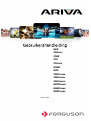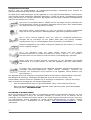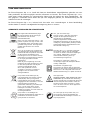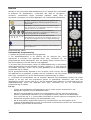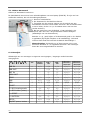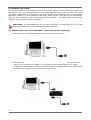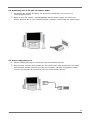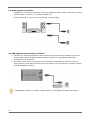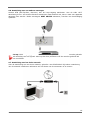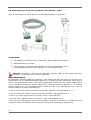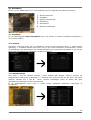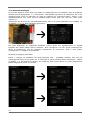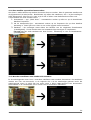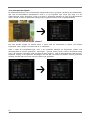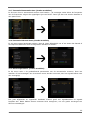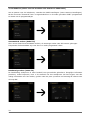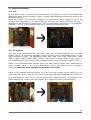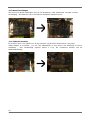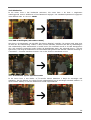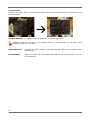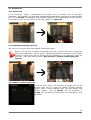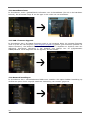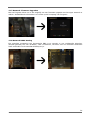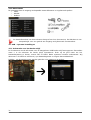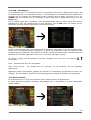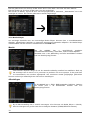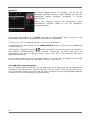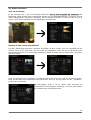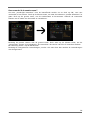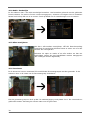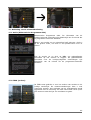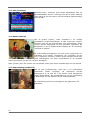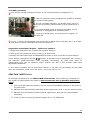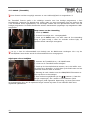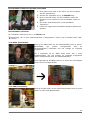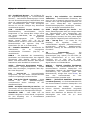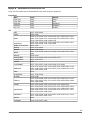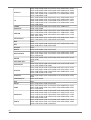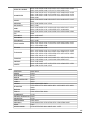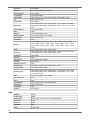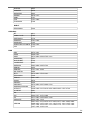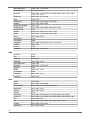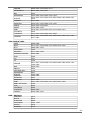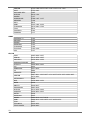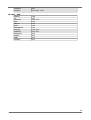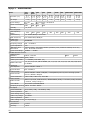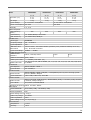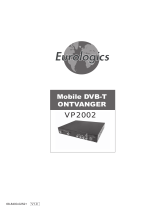Ferguson Ariva 102 cable mini de handleiding
- Categorie
- Lcd-tv's
- Type
- de handleiding
Pagina wordt geladen...

ATTENTIE !!!
De Ferguson-Satellietontvangers zijn geschikt voor opnames met een
externe USB-aansluiting (bijv. USB-Sticks, externe USB-harde schijven)
Houdt er rekening mee, dat de opnamecapaciteit afhankelijk is van de
Hardware compatibiliteit. Bij de grote aantallen van huidige en
toekomstige types en modellen is het raadzaam om eerst onderstaande
begrenzingen te lezen en eventueel te testen voordat u tot aanschaf overgaat.
Belangrijke informatie:
1. Uw USB-Apparaat moet USB 2.0 – aankunnen. Voor het opnemen moet
het apparaat absoluut een schrijf snelheid van 9.0MB/s of meer
aankunnen. USB apparatuur met een lagere data schrijf mogelijkheid of
goedkope modellen van onbekende afkomst (bijv. Reclame-aanbiedingen)
kunnen problemen bij het opnemen geven en zelfs door de ontvanger niet
herkent worden. Beeld bevriezing, bibberen en stroboscoop effect en
geluidsproblemen zijn dan niet te vermijden.
2. Er worden alleen harde schijven geformatteerd met enkele Partitie met
NTFS of FAT32- Date systeem en ondersteund (wij adviseren een NTFS
harde schijf). Indien uw harde schijf niet voordoet aan deze voorwaarden
of u dit niet geheel duidelijk is, bereid u dan deze reeds voor in uw PC
voordat u deze aan de ontvanger aansluit. Maar bedenk wel, dat het
formatteren van een harde schijf onoverkomelijk alle hierop reeds
bestaande informatie verwijderd!
3. Extreem grote, sterk gefragmenteerde of volle harde schijven kunnen ook
niet goed opnemen en afspelen.
4. Alle aangesloten externe Harde schijven moeten over een eigen stroom
verzorging beschikken (voeding), omdat de USB-poort van de ontvanger
alleen geschikt is voor Dataverkeer.
5. Slechts een van de twee USB-poorten kunnen worden gebruikt op
hetzelfde moment!
BELANGRIJKE OPMERKING
1. Ontkoppel onder geen beding de externe harde schijf tijdens Opname of
weergave! Dit kan fatale gevolgen voor de ontvanger hebben (Flash-memory
kan dan beschadigt worden) of voor uw Data en/of fysisch voor de externe
harde schijf! Het beste bedient u weergave en opname via het menu van uw
receiver en ontkoppeld daarna de externe harde schijf via het menu.
2. De ontvanger (speciaal aan de USB-Poort) niet met natte / vochtige handen
aanraken! Gevaar van een stroomschok en beschadiging van de ontvanger. Uw
USB-harddisk kan hierbij ook beschadigd worden
2

Veiligheidsvoorschriften
Leest U voor de ingebruikname de veiligheidsvoorschriften aandachtig door. Bewaar de
gebruikershandleiding altijd binnen handbereik.
Let altijd op de waarschuwingen op het apparaat en in de gebruikershandleiding. Laat kinderen
nooit zonder toezicht elektrische apparaten gebruiken. U heeft een goede geïnstalleerde schotel
nodig, laat dit door een vakman verrichten. Bij digitale televisie heeft u speciale meetapparatuur
nodig om de schotel uit te richten.
Om risico's te vermijden opent u NOOIT zelf de ontvanger! Bij het verbreken van
het garantiezegel vervalt de garantie! Reparaties dienen alleen door medewerkers
van Ferguson-Service uitgevoerd te worden.
STB tijdens storm, natuurrampen en voor het reinigen of langere afwezigheid
altijd van stroom afschakelen. Fabrieksgarantie geldt niet bij Bliksemschade.
Niet in direct zonlicht plaatsen. Voor kou, hitte en vochtigheid beschermen.
Vermijdt dat de ontvanger op een plaats staat waar niet genoeg ventilatie
mogelijkheden zijn, de ventilatiegaten altijd vrij houden, niet afdekken.
Plaats het apparaat op een vlakke ondergrond (stabiel op alle voeten) en vermijdt
zoveel mogelijk trillingen.
Als u de ontvanger naar een ander kamer brengt met een andere
temperatuur(warmer of kouder als daarvoor) wacht u dan ca. 1 uur voordat u
hem weer aan het net aansluit, anders kunnen er beschadigingen optreden
Plaats nooit met vloeistof gevulde voorwerpen op het apparaat bijvoorbeeld
bloemenvaas of een glas drinken en raak het apparaat nooit met natte handen
aan.
Er mogen geen voorwerpen op het apparaat geplaatst worden(oververhitting en
ontvangst storingen/magnetische velden kunnen ontstaan). Voorkom het
indringen van voorwerpen en/of vloeistof in het apparaat. Kleine Kinderen niet
laten bedienen !
Het apparaat nooit met chemische reinigingsmiddelen schoonmaken. Oplosmiddelen of benzine
beschadigen de behuizing. Ontkoppel het apparaat eerst van het net voordat u het
schoonmaakt. Gebruik nooit een spuitfles om de ontvanger te besproeien. Gebruik een droge
doek eventueel bevochtigd met een beetje afwasmiddel.
• Sluit de netkabel alleen aan een goed bereikbare 230V ~50Hz antenne doos aan.
• Sluit geen Signaalkabel aan, als het apparaat onder spanning staat, geen beschadigde
kabel gebruiken, BRANDGEVAAR!
SOFTWARE TE DOWNLOADEN
De Firma Ferguson heeft alle haar ter beschikking gestelde mogelijkheden gebruikt om voor
haar digitale Satelliet receiver de nieuwste software te leveren en af te zekeren dat de
ontvanger op de nieuwste technische stand is. De Firma Ferguson behoudt zich het recht voor,
om veranderingen zonder grondslag en zonder eerdere aankondigingen te maken. Actuele
softwareversies kunt u downloaden via de website: http://www.ferguson-digital.eu onder
„Download”.
3

OVER DEZE HANDLEIDING
De Firma Ferguson Sp. z o.o. heeft alle haar ter beschikbare mogelijkheden gebruikt om over
haar producten de best mogelijke actuele informatie te leveren. De Firma Ferguson Sp. z o.o.
geeft geen enkele garantie en verwerpt alle claims met de inhoud van deze handleiding. De
hier gegeven informatie dient alleen als tips voor dagelijks gebruik, de instandhouding en het
onderhoud van de ontvanger.
De Firma Ferguson Sp. z o.o. behoud zich het recht voor veranderingen in deze handleiding
zonder basis en zonder voorafgaande kennisgeving door te voeren.
GEBRUIKTE SYMBOLEN EN AFKORTINGEN
Het Digital Video Broadcasting logo.
Dit logo betekent dat de ontvanger
overeenkomt met de DVB
standaardwaarden.
Het „CE“ keurmerk logo.
Dit logo vertelt u dat deze ontvanger
volgens de Europese Richtlijnen is
geproduceerd: 2006/95/EC
(elektromagnetische compatibiliteit,
Laagspanningsrichtlijn en de aanvullende
richtlijnen), 2004/108/EC (Richtlijn inzake
elektromagnetische compatibiliteit en de
aanvullende richtlijnen).
Risico van een elektrische schok – niet
openen symbool. Dit logo vertelt u dat
het apparaat onder geen beding open
gemaakt mag worden. Dit mag alleen
gedaan worden door een erkend
technicus.
Als u op uw product een symbool met
een doorgekruiste afvalcontainer ziet,
betekent dit dat het product valt onder
de EU-richtlijn 2002/96/EG. Win
inlichtingen in over de manier waarop
elektrische en elektronische producten
in uw regio gescheiden worden
ingezameld.
Neem bij de verwijdering van oude
producten de lokale wetgeving in acht
en doe deze producten niet bij het
gewone huishoudelijke afval.
Als u oude producten correct
verwijdert, voorkomt u negatieve
gevolgen voor het milieu en de
volksgezondheid.
R&TTE
Ferguson Sp. z o.o. verklaart hierbij dat
het product voldoet aan de essentiële
vereisten en andere relevante bepalingen
van richtlijn 1999/5/EG. U kunt de
conformiteitsverklaring lezen op
www.deklaracje.ferguson.pl
Dit product is ontworpen, getest en
vervaardigd volgens de Europese R&TTE-
richtlijn 1999/5/EC.
Het dubbele veiligheids logo
Dit symbool wil zeggen dat het apparaat
elektrisch veilig is bij normaal gebruik zoals
beschreven in de veiligheid-instructies de
dubbele bescherming is in plaat van aarde.
Uw product bevat batterijen die,
overeenkomstig de Europese richtlijn
2006/66/EG, niet bij het gewone
huishoudelijke afval mogen worden
weggegooid. Win informatie in over de
lokale wetgeving omtrent de
gescheiden inzameling van batterijen.
Door u op de juiste wijze van de
batterijen te ontdoen, voorkomt u
negatieve gevolgen voor het milieu en
de volksgezondheid.
Heet oppervlak
WAARSCHUWING: HEET OPPERVLAK. NIET
AANRAKEN. Bij ononderbroken bediening
van dit product kan het oppervlak boven de
interne koelplaat heet worden. Raak het
toestel niet aan waar het heet is, vooral
niet in de buurt van het “Heet oppervlak”
en het bovenpaneel.
Uw product is vervaardigd van
kwalitatief hoogwaardige materialen en
onderdelen die kunnen worden
gerecycleerd en herbruikt.
Als u dit logo op een product ziet, is er
een financiële contributie betaald aan
het desbetreffende landelijke inzamel- en
recyclingsysteem.
4

ALGEMENE INFORMATIE
1. Eigenschappen
✔ Ontvangst van Satelliet TV in High Definition Uitvoering
✔ PAL Signaal tot 720p- of 1080p- resolutie
✔ Timers beschikbaar
✔ Favorieten lijsten
✔ Zoekfunctie binnen de zender lijsten (zgn. Snel zoeken)
✔ Ondersteuning voor Teletekst en ondertiteling
✔ Ondersteuning voor DiSEqC 1.0, 1.1 als DiSEqC 1.2, USALS Multiswitch
✔ Ondersteuning voor MPEG-2, MPEG-4, MPEG-4 AVC/H.264 Compressie
✔ Ondersteuning voor DVB-S/S2, DVB-T/T2, DVB-C (afhankelijk van het model)
✔ Kaartlezer voor Pay-TV (Canaldigitaal)
✔ Common Interface (afhankelijk van het model)
2. Verpakkingsinhoud
Pak het apparaat uit, om u te vergewissen dat volgende onderdelen er in zitten:
✔ 1 x Afstandsbediening
✔ 1 x Gebruikershandleiding
✔ 1 x Ontvanger
3. De bediening van de ontvanger - belangrijke informatie.
Dankzij het gebruikers vriendelijke beeldscherm menu wordt de bediening van de ontvanger en
de afstandsbediening vergemakkelijkt. Het beeldscherm menu zal u helpen het beste uit de STB
te halen. Het zal u door de installatie, zender organisatie, tijdens tv-kijken en door alle nodige
extra functies van de ontvanger leiden. Alle handelingen kunnen gedaan worden met de
afstandsbediening en sommige ook met de toetsen van het front paneel. Diverse functies
worden met de kleurige functie toetsten bestuurd. Controleer op het beeldscherm welke functie
ondersteund word. LET OP. Indien nieuwe software geladen is kan dit sommige functies
veranderen. Indien u problemen heeft met de bediening van uw apparaat, raadpleeg dan het
hoofdstuk in deze handleiding Fouten opsporing of bezoekt u de website van Ferguson, FAQ
veelgestelde vragen.
Opmerking:
Let op, nieuwe software ken de functionaliteit van de ontvanger veranderen. De
afbeeldingen en de omschrijving zijn voor informatie doeleinden en onder voorbehoud
van eventuele aansprakelijkheid. Als zich wijzigingen of fouten optreden ga dan terug
naar de ontvanger. Meld u de gevonden fouten, Ferguson zal deze corrigeren.
5

4. De Afstandsbediening
Door de standaardisatie van de afstandsbedieningen bij Ferguson, werd uw ontvanger met de
Ferguson RCU540 of RCU650 afstandsbediening uitgerust. Dat is de oorzaak waarom niet alle
toetsten van de afstandsbediening functioneren.
52E
102mini
103mini
102E
103
202E
203
150Combo
152Combo
153Combo
250Combo
252Combo
253Combo
RCU 540 540 540 540 540 650
Stand By-Modus Aan- / uit schakelen
Toon Aan- / Uitschakelen
back Menu verlaten ( of een stap teruggaan), alle Vensters in het beeld sluiten
Schakelt terug naar het vorig bekeken programma
guide Guide (Elektronische Programma Gids) aan / uit [indien beschikbaar]
menu Hoofdmenu Aan / Uit
F1 Schakelen tussen TV en Radio modus
F2 Schakelen tussen de verschillende satellieten
F3 Beeld-resolutie: met deze knop kunt u kiezen tussen HD / 576i. Indien u in
het menu een beeldscherm resolutie heeft staan welke niet ondersteund word
F4 Schakelt terug naar het vorig bekeken programma
pvr File manager voor externe USB-opslag (wanneer een externe USB-drive is
aangesloten
fav Favorieten-lijst kiezen
Volume (harder / zachter)
Zender omschakelen (naar boven / beneden )
info Informatiebalk (zien / verbergen)
text Teletekst
audio Toonspoor spraak omschakelen (indien een ander toonspoor beschikbaar is )
sub Ondertiteling (indien beschikbaar)
find Zender zoeken in de kanaallijst (op alfabetische volgorde)
edit Knop niet actief
ratio Verander de beeldverhouding van 16:9, 4:3, etc..
Bedieningsknoppen voor Opname en Weergave als ook TimeShift
6

RCU 650
RCU650 is een universele afstandsbediening 5 w 1 bepaalt een comfortabel
te bedienen TV, Amplietunern, versterkers, BD, DVD en CD-spelers /
recorders, verschillende lengte gesneden (satelliet, kabel, IPTV en
Terrestrial- ontvanger) en andere apparaten van verschillende fabrikanten.
Uit-knop schakelt het geselecteerde apparaat aan /
uit. De toetsaanslagen worden gesignaleerd door een
blauwe diode.
Stb-knop is voorgeprogrammeerd voor Ferguson STB's.
Er is geen manier om de standaard apparaat te wijzigen of
gebruik maken van de leerfunctie.
Onder het Device knoppen zijn gemakkelijk om
verschillende apparaten te programmeren. Nemen om
code of leerfunctie van de fabrikant.
1, 2, 3, 4, 5, 6,
7, 8, 9, 0
Directe kanaal selectie uit de lijst / Selecteert de
teletekstpagina / ga naar het menu waarde. Invoeren van
de code bij het programmeren van de afstandsbediening.
Leren functietoets.
WEB
Aangeboden rechtstreekse toegang tot Internet diensten
door de afnemers.
Programmering opties:
Automatische programmering
1. Schakel de gekozen programmering apparaat.
2. De afstandsbediening in de richting van de machine set. Houd
gedurende 5 seconden het apparaat toets (bijv. Voorbeeld tv). De
programmering wordt aangegeven door de blauwe diode (continu licht en
dan met knipperen). Pas dan laat de knop apparaat.
3. De twee-weg communicatie tussen de afstandsbediening en het toestel
wordt bevestigd door de toenemende omvang ("Volume +"). Voor zover de
volumebalk verschijnt, drukt u op de knop apparaat om de automatische
programmering te redden.
Als de geprogrammeerde apparaat is een cd-speler, tuner of AUX, dan zal
het apparaat uit te schakelen, in plaats van het veranderen van het volume. Drukt het apparaat
toets (bijv. Voorbeeld TV) om de automatische programmering te redden.
4. Controleer de functionaliteit van de knoppen. Wanneer het automatisch zoeken niet wordt
gestopt in de tijd, kan het programma geheel of gedeeltelijk mislukken. Dan start het
automatisch zoeken nieuwe (stap 2-4). Als het apparaat goed reageert op commando's van de
afstandsbediening, drukt het apparaat toets (bijv. Voorbeeld TV) om de automatische
programmering te redden.
Let op:
• Tijdens de automatische programmering van de codes worden onderzocht in een
oplopende volgorde (met de bestaande code).
• Wanneer het automatisch zoeken niet wordt gestopt in de tijd, kan het programma
geheel of gedeeltelijk mislukken. In een dergelijke situatie, raden we de handmatige
scan. Druk dan op, in 1, 5 secundaire intervallen de volume knop om te beginnen in een
krimpende volgorde scannen (om de bestaande code).
• Als de automatisch toegekende opties niet overeenkomen met de knoppen op de
originele afstandsbediening of met de individuele functietoetsen worden niet automatisch
ingesteld, gebruik dan de leerfunctie.
7

Programmering op basis van de code van de fabrikant
1. Schakel de gekozen programmering apparaat.
2. zoek uit de bijgevoegde lijst van de fabrikant van het apparaat (bijvoorbeeld Ferguson
1244) en de categorie. (Z. B. DVB-T).
3. De afstandsbediening in de richting van de machine set. Houd 5 seconden lang het
apparaat toets (bijv. B. AUX). De programmering wordt aangegeven door de blauwe diode
(continu licht en dan met knipperen). Alleen dan kunt u de knop loslaat.
4. Voer het 4-Stellingen-device code (bijvoorbeeld 1244 voor Ferguson DVB-T), binnen 10
seconden een. Als de code niet binnen 10 seconden wordt ingevoerd, wordt de zoektocht
afgebroken.
5. De Code van de inkomsten wordt bevestigd door de diode (stopzetting van knipperen).
Wanneer de LED knippert drie keer, betekent dat de code niet is geaccepteerd. De
afstandsbediening zal zo blijven in de programmeermodus. Voer vervolgens de code in de lijst
een nieuwe.
6. Controleer de functionaliteit van de knoppen. Als het apparaat niet goed reageert op de
toetsen, een ander vier-cijferige code in te voeren u. Volg de stappen weer 3-6 door totdat
alle toetsen goed werken. .
7. Druk op de knop van het apparaat om de automatische programmering te redden.
Let op:
•
Als het apparaat niet goed reageert op de toetsen, adviseren wij de handmatige scan
uit te voeren.
•
Als u niet binnen 10 seconden wordt ingevoerd, wordt de programmering afgebroken.
Handmatige programmering
1. Schakel de gekozen programmering apparaat.
2. De afstandsbediening in de richting van de machine set. Houd gedurende 5 seconden het
apparaat toets (bijv. Voorbeeld tv). De programmering wordt aangegeven door de blauwe diode
(continu licht). Alleen dan kunt u de knop loslaat.
3. Druk op 1, 5 secundaire intervallen, de volume + - knop.
4. De twee-weg communicatie tussen de afstandsbediening en het toestel wordt bevestigd door
de toenemende omvang ("Volume +"). Voor zover de volumebalk verschijnt, drukt u op de knop
apparaat om de automatische programmering te redden. Als het apparaat niet goed reageert op
de toetsen, drukt u op 1, 5 secundaire intervallen de Vol + knop om het zoeken in een dalende
volgorde uit te voeren (om de bestaande code, wordt handmatig zoeken kontinuiert, punten 3-
4).
5. Als het apparaat goed reageert op commando's van de afstandsbediening, drukt het apparaat
toets (bijv. Voorbeeld TV) om de programmering te redden.
Let op:
• Als het apparaat niet goed reageert op de toetsen, kunt u de leerfunctie gebruiken.
• Wanneer het automatisch zoeken niet wordt gestopt in de tijd, kan het programma
geheel of gedeeltelijk mislukken. In een dergelijke situatie, raden we de handmatige
scan. Druk dan op 1, 5 secundaire intervallen de volumeknop om het zoeken in een
krimpende volgorde (in vergelijking met de bestaande code) te starten.
• Als u niet binnen 30 seconden wordt ingevoerd, wordt de programmering afgebroken.
• De codes worden getest in een oplopende volgorde (om de bestaande code).
Leerfunctie
Het leren van de functie is een aanvulling op de voorgeprogrammeerde codes. De standaard
codelijst vragen u de belangrijkste functies. Het is mogelijk, maar voegen andere extra functies.
Een volledig functionele originele afstandsbediening nodig is voor het leren van de individuele
toetsen. Gebruik nieuwe batterijen in beide afstandsbedieningen.
8

1. Houd het apparaat toets (bijv. Voorbeeld TV) wordt ingedrukt met
tegelijkertijd de knop Zoeken. De communicatie wordt gesignaleerd door het
knipperen van de diode. Gelieve dan de knoppen los.
2. Houd de IR-zender diodes van de originele afstandsbediening en de IR-
ontvanger diode Ferguson RCU650 uw afstandsbediening in 30 mm afstand
voorbij.
3. Druk op de leren-knop op uw bestaande afstandsbediening RCU650 (bijv
info) tot de LED begint te knipperen.
4. Druk op de juiste knop van de originele afstandsbediening die u wilt
programmeren (bv de info-knop). Als de POWER-toets op de RCU650 drie
keer knippert, betekent dit dat de afstandsbediening van de nieuwe code
heeft geaccepteerd en nu kan je helpen om een andere toets te leren.
5. Herhaal de stappen 3-4 om meer codes te leren.
6. Na afloop van het leerproces, drukt u op de knop Zoeken om alle nieuw
geleerde toetsen slaan.
Let op:
• Alleen aanwezig zijn op de afbeelding rechts toets kan worden geprogrammeerd.
• Slechts een maximum van 60 nieuwe sleutels kunnen worden getrokken voor alle totale
apparaten.
• Als u niet binnen 14 seconden wordt ingevoerd, wordt de programmering afgebroken.
• Door gelijktijdig indrukken van het toestel-toets en de 6 toets om alle tot nu toe
geleerde codes worden verwijderd.
Weergaveapparaat code
U kunt de opgeslagen TV-codes voor. Voorbeeld, voordat Batteriewechsel.1 lezen. Houd het
apparaat toets en de toets 1 op het eerste cijfer van de viercijferige code in te lezen. Vermeld
hoeveel tijd de POWER LED heeft geknipperd. Als het lampje niet knippert, betekent dit dat uw
nummer is NULL.
2 Houd het apparaat en de toets 2 om het tweede cijfer van de viercijferige code in te lezen.
3 Houd het apparaat toets en de 3 toets om het derde cijfer van de viercijferige code in te
lezen.
4 Houd het apparaat en de toets 4 in het vierde cijfer van de viercijferige code in te lezen.
Voor bijvoorbeeld code 0169 voor TV:
1 Druk op TV en een LED knippert nog een keer / NULL
2 Druk op TV en twee LED knippert een keer
3 Druk op TV en 3-LED knippert zes keer
4 Druk op TV en 4 LED knippert negen keer
Reset / Delete-functie
Drukt het apparaat toets en de 0-toets op hetzelfde moment. De drievoudige LED-flitser,
communiceert de schrapping van de instellingen en zet de ontvanger terug naar de
fabrieksinstellingen.
9

4.1 Batterijen invoegen / vervangen
Het batterij-klepje aan de achterzijde van de afstandsbediening verwijderen (Klepje in pijl-
richting drukken). Twee nieuwe AAA (R03) batterijen invoegen, let op de polariteit (+ / -).
Alleen nieuwe batterijen gebruiken, geen oude en nieuwe batterijen samen. Batterij-klepje
weer sluiten.
5. Front (exclusief de 102mini/103mini)
*illustratief foto
52E
102mini
103mini
102E
103
202E
203
150Combo
152Combo
153Combo
250Combo
252Combo
253Combo
POWER - -
-
-
OK
-
MENU
-
BACK
-
CA - 1 1 1 1 1
CI - - - 1 - 1
CA: Kaartlezer (opening voor Smartcard, met Chip naar beneden invoeren)
10

5.1. CAM en Smartcard
CAM en/of Smartcard inschuiven
De CAM-Module ziet eruit al een uitbreidingskaart van een laptop (PCMCIA). Er zijn veel ver-
schillende modules, als ook decoderingssystemen.
1. Receiver uitschakelen.
2. De Smartcard in de Module schuiven.
3. Frontklep van de receiver openen en de module tot aan
weerstand in het Slot rechts onder schuiven. Om de Module later
er uit te halen, drukt U s.v.p. de zwarte toets aan het slot
(rechts onderin).
4. Na het inschuiven van de Module + kaart schakelt u de
Receiver aan. Nu kunt u de gecodeerde zenders bekijken.
(afhankelijk van uw abonnement.)
Attentie: s.v.p. goed kijken of de Smartcard goed in de Module
is geplaatst (bij twijfel nakijken in de handleiding). Verkeerd
invoeren kan zowel de kaart als de Module beschadigen !
Waarschuwing: De Module en of kaart mogen niet in een
werkende Receiver in- of uitgehaald worden!!! De ontvanger
dient dan eerst uitgeschakeld te worden.
6. Achterzijde
Afhankelijk van uw ontvanger is uitgerust met ingangen / uitgangen zoals hieronder
weergegeven:
52E
102mini /
103mini
102E /
103
202E /
203
150Combo /
152Combo /
153Combo
250Combo /
252Combo /
253Combo
LNB IN
/ / / // //
LNB-OUT - - / /- // //
ANT IN - - -/- -/- // //
LOOP-OUT - - -/- -/- // //
HDMI
/ / / // //
LAN - / / / // //
USB 1 1 / 2 1/2 2/2 2/2/2 2/2/2
SCART
- / / // //
2 x RCA analog audio - - / /- /- // //
1 x RCA video (cvbs) - - / -/- /- - /- / - /- /
1 x SPDIF
- / /- - / - / - - / - / -
1 x OPTICAL - - / -/- -/ // //
RS232
/ / / // //
ON/OFF power button - - /- /- // //
11

7. Aansluiting voor een schotel.
Laat u s.v.p. De installatie van een schotel met LNB/Multiswitch over aan een erkend vakman.
De exacte afstelling van de schotel is de basis voor een goede ontvangst. Zelfs de beste schotel,
die foutief is uitgericht, garandeert geen kwaliteit ontvangst. Zelfs kleinste fouten bij de
montage kunnen het HDTV- genot verhinderen.
In vergelijk tot analoge installaties, zijn bij DVB-S en DVB-S2 de eisen v.w.b. de signaalsterkte
en kwaliteit veel strenger. Er is speciaal gereedschap voor nodig (minstens een professionele
signaal-meter).
8. Aansluiting van een draaibaar systeem.
Ferguson garandeert een goede samenwerking met USALS van een draaibare motor van Stab.
USALS staat voor Universal Satellites Automatic Location System. Hierbij handelt het zich om
een programma dat de installatie van een draaibaar systeem wezenlijk vereenvoudigd. Met
USALS hoeft alleen de breedte en de lengte graad van de plaats van het draaibare systeem
ingegeven te worden en het programma berekend zelfstandig de benodigde data voor een
exacte berekening van de draaibare schotel. Nadat u een willekeurige satelliet met de USALS
gezocht heeft, voert u precisie afstemming van de schotel positionering (Elevatie hoek, Azimut
hoek) door zodat u een zo hoog mogelijke signaalsterkte krijgt. Daarna worden alle satelliet-
posities gecorrigeerd (aangenomen u heeft de goede posities van de satelliet ingevoerd).
Zonder USALS is de instelling van de draaibare schotel veel gecompliceerder. U
dient dan DiSEqC (Digital Satellite Equipment Control) 1.2 te gebruiken. Via
de ontvanger stelt u de satelliet posities handmatig in en kan deze opslaan.
Later kan men bij opvragen van de relevante programma's de Rotor
automatisch naar de goede positie laten draaien. De instelling verloopt
enigszins gelijk als bij de USALS, maar bij DiSEqC 1.2 wordt de Breedte –en
Lengtegraad van de standplaats niet gebruikt. De berekening volgt via de Nul-
Meridiaan en de Equator. Dat houdt in dat u correcties voor iedere satelliet-positie zelf dient
door te voeren. Veel fabrikanten van DiSEqC 1.2 apparaten plaatsen op Internet berekeningen
ter beschikking die uw bij de instellingen behulpzaam kunnen zijn. Ferguson raad u aan een
DiSEqC 1.2 systeem door een vakman te laten aanleggen.
12

9. Installatie van de STB
Dit hoofdstuk gaat over de installatie van de ontvanger. Verder in deze handleiding vindt u de
aanwijzingen hoe u de ontvanger aan de TV en Audio apparatuur dient aan te sluiten. Als u later
nog andere apparatuur wilt installeren , gebruik dan altijd de handboeken van de betreffende
apparaten. Indien u bij het aansluiten hulp nodig heeft, wendt u zich dan tot uw verkopende
partij of een installateur voor schotels/ontvangers. Voordat u de kabels aan de ontvanger
aansluit, eerst de 220V stekker er uithalen!
Opmerking: De beschikbaarheid en het type verbinding is afhankelijk van uw model
ontvanger! Niet alle van de aansluitingen op de ontvanger!
9.1 Aansluiten aan de TV met een HDMI – Kabel (aanbevolen oplossing)
1. De schotel aan de „LNB IN“ aansluiting van de Receiver aansluiten.
2. De HDMI- Stekker aan de desbetreffende aansluiting van de TV en Receiver aansluiten
Bezit u een versterker met HDMI in- en uitgang, die de Toonweergave d.m.v. HDMI
ondersteunt, gebruik dan twee HDMI kabels. Zo als in onderstaande foto: Een kabel naar
versterker en de andere van de versterker naar de TV.
13

9.2 Aansluiting aan de TV met een SCART- Kabel
1. De schotel aan de ANT IN ingang van de Receiver aansluiten. Uw Receiver is
voorgeprogrammeerd.
2. Beeld en toon via SCART- verbindingskabel aan de SCART-ingang van de TV aan-
sluiten. Beschikt de TV over meerdere SCART- ingangen onthoud dan de juiste ingang.
9.3 Komen composiet-poort
1. Komen LNB IN-poort op een ontvanger naar een satelliet-schotel.
2. Sluit de video en audio door middel van drie cinch kabels naar de televisie. Een kabel,
geel gekleurd worden gebruikt om video te verzenden. De twee overgebleven kabel,
rood en wit, gebruikt om het geluid (links en rechts kanaal) komen.
14

9.4 Audiosysteem aansluiten
• Digitaltoon (ook Dolby-Surround, indien beschikbaar) kan worden verkregen bij twee
aansluitingen: coaxiale (1) of optische SPDIF (2).
• Stereo ontvangt u met een tulp verbinding (Links+Rechts).
9.5 USB-apparaat (hardeschijf) aansluiten
1. De Receiver ondersteund iedere externe harde schijf met een eigen adapter .De enige
voorwaarde is dat u de harde schijf formateerd naar een enige partitie met NTFS
(aanbevolen) of via FAT32.
2. Wij raden u aan, dat u de opnames van de Receiver regelmatig op uw PC archiveren.
Veel opnamen op de harde schijf kunnen het werken van de ontvanger vertragen (lijsten
worden langzaam geladen.
WiFi wordt alleen ondersteund wanneer aangesloten op de USB-poort is gratis Wi-Fi
USB-adapter op basis van Ralink chipset Rt5370. Verkrijgbaar als aparte accessoire.
15

9.6 Aansluiting aan een andere ontvanger
Andere STB (Set-Top-Box, Receiver) aan de Loop-uitgang aansluiten. Aan de LNB- OUT-
aansluiting kunt u een andere Receiver aansluiten maar bedenk wel, dat er maar een apparaat
aangezet kan worden. Beide ontvangers NIET GELIJK aanzetten, hierdoor kan beschadiging
optreden.
Let op: LOOP-uitgang (geldt alleen voor de ontvanger combo) kan alleen worden gebruikt
als omleiding van het signaal. Merk op dat deze productie niet kan worden gebruikt als
een modulator.
9.7 Aansluiting aan het thuis netwerk
Voor de aansluiting aan een thuis netwerk, gebruikt u een RJ45-Kabel. Bij iedere verandering
van de netwerk instellingen adviseren wij een Reset van de ontvanger uit te voeren.
16

9.8 Aansluiting aan de PC met een RS232 „Null Modem”- Kabel
Voor de aansluiting aan de PC dient u een Null Modem Kabel, te gebruiken.
VOORTGANG.
1. Alle kabels aan de STB en de TV aansluiten, beide apparaten aanzetten.
2. Signaalsterkte in TV kiezen
3. Uw ontvanger is voorgeprogrammeerd, om andere programma's als de
voorgeprogrammeerde te zien, gebruikt u s.v.p. de zoek-modus.
Attentie! Controleer of alle externe apparaten (schotel, LNB) en alle kabels goed zijn,
voordat u de ontvanger aan het stroom aansluit.
MENU INFORMATIE
De gebruikers interface maakt het mogelijk u veel instellingen aan de receiver te kunnen doen.
Veel toetsen van de afstandsbediening maken het u mogelijk diverse instellingen direct door te
voeren. De belangrijkste toetsen zijn in deze handleiding beschreven, bijv. Guide, MENÜ, OK of
via een kleurtje gemarkeerd. Andere toetsen zijn multi-functioneel te gebruiken , de lopende
functie hangt af van het ingestelde modus. Verderop vind u een beschrijving hoe u met de
diverse toetsen het menu kunt bedienen.
1. Om de cursor naar boven of beneden te bewegen gebruikt u de pijltjestoetsen 5/6/.
2. Om de cursor naar links of rechts te bewegen gebruikt u de pijltjestoetsen.3/4
3. Om in een onder liggend menu te komen, drukt u op de OK toets.
4. Om het onder liggende menu te verlaten, drukt u op de BACK toets
5. Als u in het onder liggende menu bent, bevestigt u de keuze of activeert u de lopende functie
met de OK toets, de lopende functie wordt met een groene achtergrond gemarkeerd.
17

10. Hoofdmenu
Drukt u nu de MENU toets om in het hoofdmenu bij de volgende zes posities te komen:
1. Zender bewerken
2. Installatie
3. Systeem-instellingen
4. Toebehoren
5. Amusement
6. Opname instellingen
11. Installatie
In het onderliggende menu Installatie stelt u de schotel en andere installatie-instellingen in
voor zender zoeken.
11.1 Schotel
Hier kiest u de bouw wijze van uw installatie. U kunt uit twee soorten kiezen: 1. Vaste schotel
opstelling 2. draaibare schotel met motor. Als je een model 153Combo of 253Combo, kunnen
de instellingen voor de tweede tuner worden gewijzigd. De ontvanger kan slechts in een van de
twee modi, Terrestrial (de standaard) of kabel te werken.
11.2 Satellietenlijst
Hier kiest u voor de satelliet waarop u naar zenders wilt zoeken. Gebruik hiervoor de
pijltjestoetsen naar boven of beneden 5/6 Markeer hier uw keuze met de OK toets. Bij iedere
gekozen satelliet ziet u een . teken. Verdere instellingen zullen nu alleen aan deze
gemarkeerde satellieten worden doorgevoerd.
In dit onderliggende menu kunt u, indien nodig, satellieten bewerken, toevoegen of
verwijderen.
18

11.3 Schotelinstellingen
In dit onder liggende menu stelt u de details in, afhankelijk van uw installatie. Kies de gewenste
satelliet met de pijltjestoets 3/4 links/rechts. Beschikbaar zijn alleen de satellieten, die u zelf
ingesteld heeft. Kies uw LNB-Type uit (laat de instelling op universeel staan). Indien u een
schakelaar/switch met meer als een satelliet-positie bezit, geef hier dan het juiste poort
nummer in.
Afhankelijk van de soort van uw schakelaar/switch, kiest u de juiste parameter voor DiSEqC 1.0
of DiSEqC 1.1 (s.v.p. Niet gelijktijdig gebruiken).
Een juist afgestelde en ingestelde draaibare schotel geeft een signaalsterkte en signaal
kwaliteit aan. Beide balken dienen minstens 80% weergeven, om een goede ontvangst van
HDTV te waarborgen. Om de gewenste transponder te controleren, gaat u naar positie
„Transponder” en wijzigen de frequentie
Bevestig de wijziging met BACK
Indien u vroeger uw installatie als volgt ingesteld had: - draaibaar systeem, dan ziet het
onderliggende menu er iets ander uit. U heeft dan de keuze uit twee Motor instellingen : USALS
of DiSEqC 1.2. Wij adviseren USALS, dit omdat bij deze keuze alleen de juiste geografische
plaats aangegeven hoeft te worden.
19

11.4 Een satelliet op zenders laten zoeken
Hier kiest u welke satelliet op zenders doorzocht dient te worden. Kies de gewenste satelliet met
de pijltjestoets 3/4 links/rechts. Beschikbaar zijn alleen die satellieten, die u bij de instellingen
heeft aangegeven. Kies hier of u naar vrije of alle of alleen naar Radiozenders zoeken wilt.
U kunt tussen drie zoek modus kiezen:
1. Automatisch – zgn. „Blind Scan” - automatische zoeken op alles en op de beschikbare
Satelliet Frequentie.
2. Via de transponder-lijst - automatisch zoeken op de frequentie die op deze Satelliet
aanwezig is. Deze lijst kunt u dan in een onder liggend menu bewerken.
3. FastScan – De ontvanger scant alleen die kanalen van de uitgekozen Broadcasters
(Canaldigitaal). U kunt kanalen aan een bestaande lijst toevoegen of verplaatsen.
Let wel dat het zoek-resultaat van deze functie afhankelijk is van de Broadcasters
(Canaldigitaal).
11.5 Meerder satellieten naar zenders doorzoeken
In dit onderliggende menu kunt u meerdere satellieten naar zenders doorzoeken. De satellieten
worden een voor een doorzocht, in de volgorde die u uit de satellietlijst gekozen heeft. Dit
onderliggende menu is gelijk aan het menu waar u alleen een satelliet kunt doorzoeken.
Onderstaand in de voorbeelden ziet u namen van te doorzoeken satellieten.
20

11.6 Transponder-lijsten
De satellietfrequenties van verschillende transponders zijn in groepen verdeeld. De transponder-
lijst van de beschikbare transponders vindt u in de volgende lijst. Deze lijst mag u in dit
onderliggende menu bewerken. Kiest u de door u gewenste satelliet uit met de pijltjestoetsen
links / rechts en dan de gewenste transponder-frequentie kiezen met de pijltjestoetsen.
Hoe kunt u een nieuwe zender vinden ?
Om een nieuwe zender te zoeken dient u eerst naar de frequentie te weten. De actuele
frequentie vind u altijd in het internet of in vakbladen.
Gaat u naar de transponder-lijst, kies u de gewenste satelliet en frequentie (indien niet
aanwezig,dan de functie gebruiken: Toevoegen – groene toets.) Druk u OK of die blauwe toets
om in de gekozen frequentie naar zenders te laten zoeken. Met de pijltjestoetsen naar boven /
beneden wijzigt u de opties en bevestigen dit met OK. Nu start het zoeken. Nieuw gevonden
zenders worden aan het einde van de zender-lijst geplaatst.
21

11.7 Terrestrial Automatic Scan (Combo modellen)
In dit menu kunt u automatisch zoeken naar kanalen - de ontvanger zoekt alleen de frequentie
van de frequentie volgens de opgeslagen lijst van DVB-T. Deze lijst kan niet worden bewerkt in
een apart menu.
11.8 Terrestrial Manual Scan (Combo modellen)
Er zijn twee opties handmatig zoeken. Kies de juiste afhankelijk van of we weten het kanaal of
de frequentie waarmee deze is toegewezen kanalen te zoeken.
11.9 Aerial Adjustment (Combo modellen)
In dit menu stelt u de gedetailleerde parameters van de terrestrische antenne. Door het
instellen of het bevestigen van de antenne moet worden herinnerd, dat het signaal balken met
een vertraging!
Een juist afgestelde en ingestelde draaibare schotel geeft een signaalsterkte en signaal
kwaliteit aan. Beide balken dienen minstens 80% weergeven, om een goede ontvangst van
HDTV te waarborgen.
22

11.10 Kabel-tv (alleen voor de modellen 153 Combo en 253Combo)
Aan te passen voor de kabeltuner, verander de LNB2 instellingen (menu-antenne-instellingen).
Na de conversie Terrestrial Tuner is uitgeschakeld en in de mate gevonden DVB-T programma's
te wissen uit de programmalijst.
Automatisch zoeken (kabel TV)
Als u ervoor kiest het automatisch zoeken, de ontvanger zoekt naar alle interne geheugen
frequenties die beschikbaar zijn voor de tv-en radio-programma's door.
Handmatig zoeken (kabel TV)
De handleiding zoekproces is meer bedoeld voor gevorderde gebruikers. Dergelijke informatie
providers, zoals frequentie, kunt u de snelheid van het zoekproces. Na het intypen van alle
nodige informatie voor het zoeken, ga dan naar het punt op zoeken en bevestig de selectie met
de knop OK.
23

12. Systeeminstellingen
12.1 Taal
In dit submenu kiest u de taal van het bedieningsmenu, de punten voorkeur en secundaire taal
hebben betrekking op het toonspoor. (indien u de taal Nederlands kiest worden alle opties in het
Nederlands gezet.)
Indien een zender over meerdere toonsporen de beschikking heeft, wordt de door u als
voorkeur taal weergegeven. De ondertiteling zal eveneens als bij de toonspoor de door u
aangegeven taal weergeven. Tevens kunt u hier de ondertiteling permanent in-/uit schakelen.
Videotext – hier zet u de Code-pagina die bei de Videotekst wilt benutten vast.
12.2 TV-Systeem
Hier kunt u de beeld-instellingen vast zetten. Kies hier de beeld-resolutie voor de HDMI-
uitgang. Kies s.v.p. De hoogst mogelijke resolutie die door uw TV ondersteund wordt, om het
beste resultaat te krijgen. Ter beschikking staan: 480i, 480p, 576i, 576p, 720p (50Hz), 1080i
(50Hz), 1080p (50Hz), 1080p (60Hz). Mocht u een foutieve resolutie kiezen, krijgt u geen of
een vervormd beeld, door op de F3 toets te drukken komt u terug in de basis-resolutie 576i.
Indien u een Component-kabel gebruikt, dient u de video-uitgang op YUV 720p (50Hz/60Hz) te
zetten. Attentie: indien u i.p.v. de YUV RGB kiezen, krijgt u geen beeld via de Component-
uitgang! U dient een extra tulpkabel te gebruiken voor Audio!
Indien u een scartkabel gebruikt (oudere Tv's), zet u de video-uitgang op YUV. Mocht uw tv op
scart RGB ondersteunen, kies dan s.v.p. RGB, om de best mogelijke beeldkwaliteit te verkrijgen.
In dit onderliggende menu kunt u extra de digitale audio-uitgang instellen. Wij adviseren u de
LPCM instelling, dit, omdat u dan op de digitale toon-uitgang ook stereo zult ontvangen
24

12.3 Beeld-instellingen
Hier kunt u de beeld instellingen voor de TV aanpassen, zoals helderheid, contrast en kleur
verzadiging. Alle waarden zijn in de fabriek standaard ingesteld op 50.
12.4 Tijdzone instellen
In dit menu kunt u de tijdzone en de tijd instellen. Bij de GMT- Modus dient u de juiste
offset waarde in te stellen (+1 uur voor Nederland) en hier dient u de Zomertijd in-/uit te
schakelen , voor handmatige ingaven benut u s.v.p. De numerieke toetsen van de
afstandsbediening.
25

12.5 Kinderslot.
In dit menu kunt u het kinderslot activeren. Als extra kunt u de door u uitgekozen
onderliggende menu's blokkeren of het Paswoord wijzigen. Het standaard paswoord ingegeven
in de fabriek luidt 4 x de nul : 0000.
12.6 OSD-instellingen (Gebruikers-menu)
Hier kunt u de parameter van de OSD (On-Screen Display) instellen. De eerste regel gaat over
de taal van de ondertiteling. Indien u deze functie activeert, betekend dit dat bij uitzendingen
met ondertiteling deze automatisch in beeld komt. De ondertitel wordt in de taal aangegeven
die u als voorkeur ingegeven heeft (indien dit beschikbaar was). Als volgende kunt u hier de
tijd kiezen, hoe lang de ondertitel in de informatie balk getoond zal worden. Fabriek-instelling is
5 seconden. Contrast instellen tot 40%. Uit 10-20-30-40% standaard is 10%
12.7 Inschakelen op een speciale zender
In dit menu kunt u een Radio- of TV-zender kiezen waarmee u altijd de ontvanger wilt
opstarten. Van de fabriek uit is deze functie uitgeschakeld en de ontvanger schakelt telkens in
op de zender waarop u hem de laatste keer heeft uitgeschakeld.
26

12.8 Diversen
Verder in dit menu kunt u verschillende opties als tuners instellingen of het schakelen tussen
zenders regelen.
Clock In Standby schakelt de klok op de display in de standby-modus.
Let op: alleen als de klok in de standby-modus is uitgeschakeld de ontvanger trekt
minder dan 1W van energie!!!
Radio Equalizer schakelt de audio grafische equalizer display tijdens het luisteren naar
radiozenders.
Auto Standby lopen deze optie zal automatisch uitschakelen van de ontvanger na 3 uur
van inactiviteit.
27

13. Accessoires.
13.1 Informatie
In dit sub-menu krijgt u gedetailleerde informatie over de software van de ontvanger
(Firmware). De Firmware is in meerdere onafhankelijke databanken opgedeeld. De belangrijkste
voor U is de userdb, de Databank, waar lopende instellingen en zender-lijsten bewaart worden.
De firmware versie van uw receiver is het cijfer (getal) bij maincode.
13.2 Fabrieksinstellingen (Reset)
Hier kunt u uw receiver weer naar fabriek-instellingen zetten.
Indien u uw Receiver op fabriek-instellingen terug zet, verliest u alle door u ingegeven
gebruikers-instellingen, zender-lijsten, transponder/schotel-instellingen zullen gewist
worden!!! (komt terug met de zender-lijst die standaard in uw ontvanger stond bij
aanschaf – mits deze aanwezig was). Dus alle door u gedane instellingen gaan
verloren.
13.3 RS232- Firmware Upgrade
In dit sub-menu kunt u de Firmware of zender-lijst van de
Receiver naar de PC of naar een andere (gelijke) Receiver
zenden. Sluit u beide apparaten aan met een RS232 „Null
Modem”- Kabel. Kies de allcode voor de Firmware, of
userdb voor de settings (instellingen) en zenderlijsten. Druk
op START.
28

13.4 Smardkaart-lezer
In dit submenu vindt u gedetailleerde informatie over de Smardkaart (die zich in de kaartlezer
bevindt). De informatie hangt af van het type en de versie van uw smartkaart.
13.5 USB- Firmware Upgrade
In dit submenu kan u de laatste firmware-versie in uw ontvanger laden, de nieuwste Firmware
vindt u op de site van Ferguson (www.ferguson-digital.eu)(gelieve geen firmware uploaden uit
andere bronnen!). Het bestand dat daar u download, moet u uitpakken en kopiëren naar een
USB-stick. Vervolgens selecteert u het bestand met behulp van de pijltjestoetsen
LINKS/RECHTS om te beginnen met de upgrade. Ga naar START.
13.6 Netwerk instellingen
In dit submenu kan u netwerkadressen DNS-server instellen. Alle opties hebben betrekking op
de Ethernet-poort die de mogelijk maakt tot uitwisseling van netwerk gegevens.
29

13.7 Netwerk- Firmware Upgraden
Met uw Ferguson Ariva 100 is het mogelijk om een firmware-upgrade met het eigen netwerk te
maken. Gedetailleerde informatie is te vinden op de homepage van Ferguson.
13.8 Network DDNS Setting
Een populaire toepassing van dynamische DNS is te voorzien in een residentiële gebruiker
internet gateway die een variabele, vaak veranderen, IP-adres met een bekende hostnaam
heeft resolvable via de standaard DNS-query's.
30

14.5 Amusement
De ontvanger kan de toegang tot bepaalde netwerkdiensten en ingebouwde spellen.
• Tetris.
• Othello.
• Sudoku.
De beschikbaarheid van deze diensten hangt af van hun leveranciers. De fabrikant is niet
aansprakelijk voor een gebrek aan toegang tot bijkomende functionaliteit.
15. PVR – Opname instellingen
15.1 Informatie over het harde schijf
In dit submenu wordt informatie over de aangesloten USB-harde schijf weergegeven. Bovendien
moet u in dit submenu de harde schijf formatteren. Druk op de gele toets om het
bestandssysteem te kiezen, tussen FAT en NTFS. Beide systemen worden ondersteund. Wij
adviseren u de NTFS te selecteren, qua bestandsgrootte en hogere betrouwbaarheid.
DVRSet - om de partitie moet worden gebruikt voor opname in te stellen.
31

15.2 PVR - Instellingen
In dit submenu kunt u uw voorkeuren voor de opnamen op de externe USB-schijf instellen. Op
de eerste regel kan u de TimeShift-functie in- of uitschakelen. De TimeShift-functie maakt het u
mogelijk om een lopende live-uitzending op ieder moment stop te zetten (dit doet u d.m.v. de
PAUSE toets) om verder met de uitzending te gaan waar deze is opgehouden drukt u op de
PLAY toets.
Op de tweede regel kan u beslissen of de TimeShift-buffer naar de harde schijf kan worden
gekopieerd of niet. Dit betekend dat na het indrukken van de REC toets de inhoud van de
buffers als opname worden beschouwd (vanaf dat moment).
Verder in dit Submenu kan u de indeling van de opnames vastleggen. U kan de complete data-
stroom als TS (Transport Stream) opnemen, of alleen de eerste audio track en beelden als PS
(Program Stream) opnemen. Wij bevelen de TS aan, omdat alle audio tracks, ondertitelingen en
teletekst mee worden opgenomen (hiervoor is wel meer geheugen vereist).
De "Jump" verwijst naar het afspelen. Hier kan u bepalen hoe u snel voor- en achteruit /
wil spoelen.
Duur - de standaard duur van de opname.
After Timer Record - het gedrag van de ontvanger na het opnemen van een geplande
gebeurtenis.
Opnames worden automatisch gesplitst de opname en automatisch gecombineerd tijdens het
afspelen. De "TS bestand" geeft de hoeveelheid gegevens, waarna de opname wordt gesplitst.
15.3 Timer instellen
In dit submenu kan u tot 32 verschillende timer-gebeurtenissen programmeren.
De timer staat het toe dat de ontvanger automatisch aan- of uitschakelt of op een vastgestelde
zender opstart.
32

Kies de gebeurtenis en druk op de OK toets. Stel in hoe vaak u de timer wil laten starten.
Kies de zender uit (druk op de OK toets voor de zenderlijst).
Stel verder de datum, tijd en de duur van het programma in. Selecteer ,,Aanvaarden'' om in de
timerlijst te komen. De nieuwe gebeurtenis wordt toegevoegd.
15.4 Media Player
Uw ontvanger beschikt over een eenvoudige Media Player. Hiermee kan u muziekbestanden
afspelen, afbeeldingen bekijken en natuurlijk opgenomen bestanden afspelen. De Media Player
is beschikbaar via het menu of rechtstreeks via de PVR toets.
Muziek
Met dit tabblad kan u verschillende populaire
muziekbestandsformaten, zoals MP3, FLAC of OGG afspelen.
Hiernaast ziet u een afbeelding met alle beschikbare toetsen
met hun beschrijving/functie.
Internetradio afspelen hangt af van de netwerkverbinding snelheid en stabiliteit. Merk op
dat sommige van de server vol is, wanneer ze proberen om ze te openen. In dit geval kan
de Internetradio niet worden afgespeeld. Het maximum aantal gelijktijdige gebruikers
kunnen anders zijn afhankelijk van elke server-instellingen.
Afbeeldingen
In dit tabblad kan u JPEG, BMP-bestanden bekijken. Onderin
het beeld vind u de beschikbare toetsen met hun
beschrijving/functie.
Bij de diavoorstelling kan u muziek toevoegen. Kies hiervoor de Media Player Muziek,→
start de weergave en ga dan naar het te bekijken bestand (LINKS/RECHTS toetsen).
33

Video
Op dit tabblad kan u MPEG-bestanden weergeven. Ook
worden bestanden in HD-resolutie ondersteund.
Onder andere kan spelen filmbestanden in HD-resolutie. De
ondersteunde extensies zijn hieronder vermeld.
Niet alle multimedia bestanden hebben een van de
onderstaande extensies worden ondersteund door de
mediaspeler - is in de meeste gevallen van de gebruikte codec
of de compressie-instelling.
Ondersteunde multimedia Kontener AVI, MKV, MPEG, MPG, M2TS, VOB, TS, TRP, MP4,
DVR (vooraf ingestelde opname-formaat)
|
| -> Video-codec wordt ondersteund in de volgende rekeningen: MPEG2, XVID, H.264 (tot 8 RF)
| -> Audio-codec wordt ondersteund in de volgende rekeningen: MP3, AC3
W A A R S C H U W I N G !
• Het afspelen van sommige bestanden kunnen niet succesvol zijn of het kan problemen
veroorzaken tijdens het eten.
• Tegen kopiëren beveiligde inhoud niet kan afspelen op de ontvanger.
• Bij het afspelen op hetzelfde moment kan leiden tot vertragingen Audio Soundtrack (het
beeld kan bevriezen, sneller / langzamer afspelen image, etc.).
• Corrupt bestand kan niet goed spelen.
• Bij het afspelen van films met een hogere resolutie dan 1920x1080 of 1280x720 @ @
25/30P 50/60P kan leiden tot problemen.
• Een vloeiend afspelen van H.264-filmbestanden in het profiel 4.1 of hoger kan niet
worden gegarandeerd.
• Het is waarschijnlijk dat met video-bestanden met een hogere bitsnelheid dan 30Mb / s,
de beeldweergave niet Korekt is.
34

Opnames
Het laatste tabblad betreft de weergave van de met de
ontvanger gemaakte opnames. Ieder bestand kan met een
wachtwoord worden beveiligd, verwijderd of worden
overschreven.
Tijdens het afspelen hangen de beschikbare opties
(ondertiteling, teletekst, audio) af van het opgenomen
bestandsformaat!!!!
Druk tijdens het afspelen op de INFO toets om de informatiebalk weer te geven. Er zijn
verschillende methodes om de opnames bij het afspelen te bewerken:
1. Druk op de voor- / terugspoel toetsen, en dan op de PLAY toets.
2. Beweeg met de rode marker met de LINKS/RECHTS toetsen en druk dan op de OK toets
om te bevestigen.
3. Een andere mogelijkheid zijn de / toetsen. U laat dan de tijd verspringen, die u eerder in
het submenu (DVR-instellingen) hebt ingesteld. Opmerking, bij deze optie moet de
gezamenlijke duur van de opnames langer moeten zijn dan in het onderste DVR menu
ingestelde tijdswaarde.
4. Een andere methode zijn de numerieke toetsen. U ziet dan een percentage van de totale
duur van de opname, zoals: 10% met cijfer 1, 20% met cijfer 2, etc.
15.5 USB schijf veilig afkoppelen
Dit is de enige veilige mogelijkheid om uw USB-schijf uit de USB-poort van uw ontvanger te
verwijderen. Bij USB-sticks en -schijven vermijdt u op deze manier verlies van gegevens en het
risico van schade. Gebruik de functie voor het veilig verwijderen van de USB-apparaten wanneer
u maar wilt, ook al is de ontvanger nog ingeschakeld.
35

16. Zender bewerken
16.1 TV zenderlijst
In dit submenu kan u de TV zenderlijst bewerken. Dit is niet mogelijk bij FastScan! De
bewerking wordt gedaan met de gekleurde toetsen op uw afstandsbediening. De actieve functie
wordt weergegeven, selecteer vervolgens het te bewerken kanaal en druk op OK om uit te
voeren, druk hierna op BACK om de wijzigingen te accepteren.
Hoe kan ik een zender verplaatsen?
Ga naar „Zenderlijst bewerken” selecteer de zender en druk op OK, voor een voorbeeld op het
scherm. Druk op de gele toets, om de zender te verplaatsen, druk dan op de OK toets op de
geselecteerde zender (u kunt meerdere kanalen). Naast de naam van de zender ziet u een icoon
met twee pijlen.
Druk op [Yellow] knop en gebruik de pijltjes-toetsen om de cursor naar de gewenste positie.
Druk op OK toets om te bevestigen de overdracht. Druk op de gele toets om de ,,verplaats''-
functie uit te schakelen.
Na beëindiging drukt u op de BACK toets. Bevestig de
voorgenomen veranderingen. Bevestigt u dit niet, dan worden
de veranderingen niet doorgevoerd.
36

Hoe kan ik zenders verwijderen?
Ga naar „Zenderlijst bewerken” kies de zender uit en druk op OK, voor een voorbeeld op het
scherm. Druk op de blauwe toets, om naar het submenu „Zender bewerken” te gaan. Druk op
de blauwe toets, om de zender te verwijderen, en dan op de OK toets op de geselecteerde
zender. Naast de zendernaam ziet u dan een symbool met X.
Druk weer op de blauwe toets, om de „verwijder” functie uit te schakelen. Op deze manier kan
u meerdere zenders markeren met de X om deze te verwijderen. Na beëindiging druk u op de
BACK toets. Bevestig de voorgenomen veranderingen, mocht u dit niet doen dan worden de
veranderingen niet doorgevoerd.
Hoe voeg ik een zender toe aan Favorietenlijst
Ga naar „zenderlijst bewerken” kies de betreffende zender uit en druk op OK, voor een
voorbeeld in het scherm. Druk op de FAV toets, om de zender bij de favorieten toe te voegen.
Er komt een venster in beeld met favoriete zenders (het veranderen van namen van de
favorieten-groepen wordt in een ander menu behandeld).
Gebruik de pijltjes-toetsen om de gewenste Favorietengroep te kiezen, druk op de OK toets om
te bevestigen. Kies de gewenste zender en druk op OK, om de zender in de gewenste
favorietengroep te plaatsen. Naast de zendernaam verschijnt een symbool met een hart .
Na beëindiging drukt u op de FAV toets.
Na voltooiing van alle favorieten, drukt u op de BACK-toets.
Bevestig de voorgenomen veranderingen, mocht u dit niet
doen dan worden de veranderingen niet doorgevoerd.
37

Hoe verander ik de zender-naam?
Ga naar „zenderlijst bewerken” kies de betreffende zender uit en druk op OK, voor een
voorbeeld in het scherm. Druk op de blauwe toets, om naar het submenu „zender bewerken” te
gaan. Druk op de groene toets, om de zendernaam te hernoemen. Gebruik de numerieke
toetsen om de naam van de zender te veranderen.
Bevestig de nieuwe namen met de groene toets. Druk weer op de blauwe toets, om de
„hernoemen” functie uit te schakelen. Zo veranderd u de namen van één of meerdere zenders.
Na voltooiing drukt u op de BACK-toets.
Bevestig de voorgenomen veranderingen, mocht u dit niet doen dan worden de veranderingen
niet doorgevoerd.
38

16.2 Radio- Zenderlijst
In dit submenu kan u de radio-zenderlijst bewerken. Het bewerken gebeurd met de gekleurde
functie toetsen. De actieve functie wordt weergegeven, selecteer vervolgens het te bewerken
kanaal en druk op OK om uit te voeren. Druk op BACK om de veranderingen over te nemen.
16.3 Alles verwijderen
Hier kan u alle zenders verwijderen. LET OP: Deze bewerking
verwijderd de zenderlijst definitief! Wees er zeker van of u alle
zenders wilt verwijderen?
Selecteer de optie en wacht af tot alle andere tot dan toe
beschikbare opties als niet beschikbaar worden aangegeven
(als verborgen worden afgebeeld).
16.4 Favorieten
In de Ariva 100 kunnen maximaal 32 verschillende favorietengroepen worden gemaakt. In dit
submenu kunt u de naam van de favorietengroep veranderen.
Kies de gewenste groep en druk op OK. De naamswijziging vindt plaats d.m.v. De numerieke en
gekleurde toetsen. Bevestig de nieuwe naam met de gele toets.
39

17. Bediening van de afstandsbediening
17.1 Guide (Elektronische Programma Gids)
Elektronische Programma Gids. De informatie van de
huidige/volgende uitzending zijn afhankelijk van de inhoud die
de programma-uitzender aanbiedt.
Nadat u een zender en een uitzending heeft gekozen, drukt u
op de groene toets, om deze in de opname-timer over te
nemen.
Kies de zender uit en druk op info, om gedetailleerde
informatie op het scherm te krijgen. De gedetailleerde
informatie over de huidige/volgende uitzendingen zijn
afhankelijk van de inhoud dit de programma-uitzender
aanbiedt.
17.2 FIND (zoeken)
De FIND toets gebruikt u voor het zoeken van zenders in de
huidige zenderlijst. De naamsveranderingen doet u met
numerieke toetsen. Het resultaat van de zoekopdracht wordt
bijgewerkt met de invoering van elke extra letter. Druk op de
gele toets om naar de lijst van resultaten te gaan.
40

17.3 TXT (Teletekst)
Teletekst tonen, voorzover deze wordt aangeboden door de
zenderaanbieder. Houd er rekening mee dat de juiste codering
(code hangt af van de pagina) van de teletekst pagina afhangt
van hun taal!
17.4 AUDIO (Geluid)
Met de groene (Audio-) toets veranderd u de huidige
geluidsspoor (indien beschikbaar). U hebt vrije keuze. Houd er
rekening mee dat de multi-kanalen AC3 geluidsporen alleen
kunnen worden afgespeeld via een geschikte versterker, die
aangesloten is op de digitale audio-uitgang van de ontvanger
(coaxiaal of optisch).
De multi-kanaal geluidsporen zijn ook uit de opgenomen TS-
bestanden af te spelen. Toonsporen, die verschillen van de
door u ingegeven voorkeur, worden bij de weergave alleen dan
goed weergegeven als deze ongecodeerd of op dezelfde
manier gecodeerd zijn als het voorkeur-toonspoor.
Optie [niveau] kunt het volume van het kanaal. Deze optie werkt onafhankelijk voor elk kanaal.
17.5 Ondertiteling (SUBTITLE)
Met de gele (ondertiteling-) toets kan u de ondertiteling
veranderen (indien mogelijk). De ondertitels worden
weergegeven in de taal die u als primair heeft aangegeven
(indien beschikbaar). De beschikbaarheid van de ondertiteling
is afhankelijk van het aanbod van de zenderaanbieder.
De ondertiteling word ook weergegeven bij opgenomen TS-
bestanden.
41

17.6 REC (opnemen)
Deze functie is alleen mogelijk, wanneer er een USB-schijf/stick is aangesloten !!!
1. Naar de gewenste zender schakelen en op REC ● drukken,
de opname wordt gestart.
2. Bij het nogmaals indrukken van de REC-toets, ziet u de
duur van de opname (fabrieksmatig is deze ingesteld op 2
uur).
3. De informatiebalk geeft de huidige-uitzending, de live
uitzending en de opgenomen uitzending weer.
4. Druk op de STOP toets, om de opname te stoppen, en
bevestig dit.
Let op: u kan de informatiebalk met behulp van de BACK-toets verbergen. Als u op de REC-
toets drukt wordt de informatiebalk weer weergegeven.
Opgenomen bestanden bekijken – tijdens een opname.
1. Opgenomen bestanden kan u tijdens een opname bekijken.
2. Druk op de Voor-/Achteruit toets, en dan op de PLAY toets.
3. Beweeg de rode marker met de LINKS/RECHTS toets en druk op de OK om te bevestigen.
4. Een andere mogelijkheid zijn de / toetsen. U laat dan de tijd verspringen, die u eerder in
het submenu (DVR-instellingen) hebt ingesteld. Opmerking, bij deze optie moet de
gezamenlijke duur van de opnames langer moeten zijn dan in het onderste DVR menu
ingestelde tijdswaarde.
5. Een andere methode zijn de numerieke toetsen. U ziet dan een percentage van de totale
duur van de opname, zoals: 10% met cijfer 1, 20% met cijfer 2, etc.
SEMI-TWIN TUNER Functie
De ontvanger beschikt over een SEMI-TWIN Tuner functie, deze maakt het u mogelijk om
een zender te kijken tijdens een opname (deze moeten dan wel op dezelfde frequenties
zitten).
1. Druk op de OK tijdens de opname, om een lijst van beschikbare zenders te zien welke u
nog kan kijken.
2. Wanneer een ongecodeerde uitzending wordt opgenomen, kiest u vrij een andere zender.
3. Wanneer een gecodeerde uitzending wordt opgenomen, kies dan een ongecodeerde
uitzending.
4. U kan op ieder moment de opname stoppen d.m.v. de STOP toets.
42

17.7 PAUSE (TimeShift)
Deze functie is alleen mogelijk, wanneer er een USB-schijf/stick is aangesloten !!!
De TimeShift Functie geeft u de volledige controle over het huidige programma, u kan
terugspoelen, pauzeren en daarna weer verder gaan, en weer teruggaan naar het moment dat
u de TimeShift heeft ingeschakeld, uw ontvanger maakt dan een permanente buffer van het
huidige programma. De buffer-bestanden worden automatisch opgeslagen op aangesloten USB-
schijf/stick.
Stop zetten van de uitzending
1. Druk op PAUSE
2. In beeld verschijnt een voortgangsbalk.
3. Druk op de PLAY toets, om weer naar de live-uitzending
terug te gaan terwijl u naar de verleden scènes kijkt, de
opname wordt natuurlijk voortgezet.
Let op: u kan de informatiebalk met behulp van de BACK-toets verbergen. Als u op de
PAUSE/PLAY-toets drukt wordt de informatiebalk weer weergegeven.
Afgelopen scènes bekijken
1. Activeer de TimeShift d.m.v. de PAUSE toets.
2. U kan nu de TimeShift buffer bekijken.
3. Druk op de Vooruit/Achteruit toetsen, om in de buffer voor-
en achteruit te bewegen, en druk dan op de PLAY toets om het
gewenste moment weer te starten.
4. Beweeg de rode Marker met de LINKS/RECHTS toetsen en
druk op OK om te bevestigen.
5. Een andere mogelijkheid zijn de / toetsen. U laat dan
de tijd verspringen, die u eerder in het submenu (DVR-
instellingen) hebt ingesteld. Opmerking, bij deze optie moet
de gezamenlijke duur van de opnames langer moeten zijn dan in het onderste DVR menu
ingestelde tijdswaarde.
43

De TimeShift- buffer als opname overnemen
1. Deze optie moet eerst in het menu van de ontvanger
worden geactiveerd.
2. Activeer de TimeShift m.b.v. de PAUSE toets.
3. Druk op de REC toets, om de TimeShift- buffer als
opname over te nemen en met de opname verder te
gaan.
4. Ga verder zoals beschreven in het hoofdstuk
“Opnemen”.
5. U kan ook opgenomen bestanden bekijken tijdens een
opname.
De TimeShift- activeren.
De TimeShift- activeerd u m.b.v. de STOP toets.
Opmerking: Als er geen USB-schijf/stick is aangesloten, drukt u op de PAUSE toets (Still-
functie).
17.8 INFO (Informatie)
Druk op de INFO toets om de informatiebalk weer te geven.
Beschikbaar zijn (indien meegezonden door de
zenderaanbieder) informatie van het huidige en volgende
programma.
Als u nogmaals op de INFO toets drukt ziet u meer
detailinformatie van het huidige en volgende programma
(indien meegezonden door de zenderaanbieder).
Druk nogmaals op de INFO toets en er komt een meerdaagse
Guide van het huidige kanaal.
17.9 FAV (Favorieten)
Druk op de FAV toets, om de Favorietengroepen weer te geven
(indien u deze hebt aangemaakt).
44
Pagina wordt geladen...
Pagina wordt geladen...
Pagina wordt geladen...
Pagina wordt geladen...
Pagina wordt geladen...
Pagina wordt geladen...
Pagina wordt geladen...
Pagina wordt geladen...
Pagina wordt geladen...
Pagina wordt geladen...
Pagina wordt geladen...
Pagina wordt geladen...
Documenttranscriptie
ATTENTIE !!! De Ferguson-Satellietontvangers zijn geschikt voor opnames met een externe USB-aansluiting (bijv. USB-Sticks, externe USB-harde schijven) Houdt er rekening mee, dat de opnamecapaciteit afhankelijk is van de Hardware compatibiliteit. Bij de grote aantallen van huidige en toekomstige types en modellen is het raadzaam om eerst onderstaande begrenzingen te lezen en eventueel te testen voordat u tot aanschaf overgaat. Belangrijke informatie: 1. Uw USB-Apparaat moet USB 2.0 – aankunnen. Voor het opnemen moet het apparaat absoluut een schrijf snelheid van 9.0MB/s of meer aankunnen. USB apparatuur met een lagere data schrijf mogelijkheid of goedkope modellen van onbekende afkomst (bijv. Reclame-aanbiedingen) kunnen problemen bij het opnemen geven en zelfs door de ontvanger niet herkent worden. Beeld bevriezing, bibberen en stroboscoop effect en geluidsproblemen zijn dan niet te vermijden. 2. Er worden alleen harde schijven geformatteerd met enkele Partitie met NTFS of FAT32- Date systeem en ondersteund (wij adviseren een NTFS harde schijf). Indien uw harde schijf niet voordoet aan deze voorwaarden of u dit niet geheel duidelijk is, bereid u dan deze reeds voor in uw PC voordat u deze aan de ontvanger aansluit. Maar bedenk wel, dat het formatteren van een harde schijf onoverkomelijk alle hierop reeds bestaande informatie verwijderd! 3. Extreem grote, sterk gefragmenteerde of volle harde schijven kunnen ook niet goed opnemen en afspelen. 4. Alle aangesloten externe Harde schijven moeten over een eigen stroom verzorging beschikken (voeding), omdat de USB-poort van de ontvanger alleen geschikt is voor Dataverkeer. 5. Slechts een van de twee USB-poorten kunnen worden gebruikt op hetzelfde moment! BELANGRIJKE OPMERKING 1. Ontkoppel onder geen beding de externe harde schijf tijdens Opname of weergave! Dit kan fatale gevolgen voor de ontvanger hebben (Flash-memory kan dan beschadigt worden) of voor uw Data en/of fysisch voor de externe harde schijf! Het beste bedient u weergave en opname via het menu van uw receiver en ontkoppeld daarna de externe harde schijf via het menu. 2. De ontvanger (speciaal aan de USB-Poort) niet met natte / vochtige handen aanraken! Gevaar van een stroomschok en beschadiging van de ontvanger. Uw USB-harddisk kan hierbij ook beschadigd worden 2 Veiligheidsvoorschriften Leest U voor de ingebruikname de veiligheidsvoorschriften aandachtig door. Bewaar de gebruikershandleiding altijd binnen handbereik. Let altijd op de waarschuwingen op het apparaat en in de gebruikershandleiding. Laat kinderen nooit zonder toezicht elektrische apparaten gebruiken. U heeft een goede geïnstalleerde schotel nodig, laat dit door een vakman verrichten. Bij digitale televisie heeft u speciale meetapparatuur nodig om de schotel uit te richten. Om risico's te vermijden opent u NOOIT zelf de ontvanger! Bij het verbreken van het garantiezegel vervalt de garantie! Reparaties dienen alleen door medewerkers van Ferguson-Service uitgevoerd te worden. STB tijdens storm, natuurrampen en voor het reinigen of langere afwezigheid altijd van stroom afschakelen. Fabrieksgarantie geldt niet bij Bliksemschade. Niet in direct zonlicht plaatsen. Voor kou, hitte en vochtigheid beschermen. Vermijdt dat de ontvanger op een plaats staat waar niet genoeg ventilatie mogelijkheden zijn, de ventilatiegaten altijd vrij houden, niet afdekken. Plaats het apparaat op een vlakke ondergrond (stabiel op alle voeten) en vermijdt zoveel mogelijk trillingen. Als u de ontvanger naar een ander kamer brengt met een andere temperatuur(warmer of kouder als daarvoor) wacht u dan ca. 1 uur voordat u hem weer aan het net aansluit, anders kunnen er beschadigingen optreden Plaats nooit met vloeistof gevulde voorwerpen op het apparaat bijvoorbeeld bloemenvaas of een glas drinken en raak het apparaat nooit met natte handen aan. Er mogen geen voorwerpen op het apparaat geplaatst worden(oververhitting en ontvangst storingen/magnetische velden kunnen ontstaan). Voorkom het indringen van voorwerpen en/of vloeistof in het apparaat. Kleine Kinderen niet laten bedienen ! Het apparaat nooit met chemische reinigingsmiddelen schoonmaken. Oplosmiddelen of benzine beschadigen de behuizing. Ontkoppel het apparaat eerst van het net voordat u het schoonmaakt. Gebruik nooit een spuitfles om de ontvanger te besproeien. Gebruik een droge doek eventueel bevochtigd met een beetje afwasmiddel. • Sluit de netkabel alleen aan een goed bereikbare 230V ~50Hz antenne doos aan. • Sluit geen Signaalkabel aan, als het apparaat onder spanning staat, geen beschadigde kabel gebruiken, BRANDGEVAAR! SOFTWARE TE DOWNLOADEN De Firma Ferguson heeft alle haar ter beschikking gestelde mogelijkheden gebruikt om voor haar digitale Satelliet receiver de nieuwste software te leveren en af te zekeren dat de ontvanger op de nieuwste technische stand is. De Firma Ferguson behoudt zich het recht voor, om veranderingen zonder grondslag en zonder eerdere aankondigingen te maken. Actuele softwareversies kunt u downloaden via de website: http://www.ferguson-digital.eu onder „Download”. 3 OVER DEZE HANDLEIDING De Firma Ferguson Sp. z o.o. heeft alle haar ter beschikbare mogelijkheden gebruikt om over haar producten de best mogelijke actuele informatie te leveren. De Firma Ferguson Sp. z o.o. geeft geen enkele garantie en verwerpt alle claims met de inhoud van deze handleiding. De hier gegeven informatie dient alleen als tips voor dagelijks gebruik, de instandhouding en het onderhoud van de ontvanger. De Firma Ferguson Sp. z o.o. behoud zich het recht voor veranderingen in deze handleiding zonder basis en zonder voorafgaande kennisgeving door te voeren. GEBRUIKTE SYMBOLEN EN AFKORTINGEN Het Digital Video Broadcasting logo. Dit logo betekent dat de ontvanger overeenkomt met de DVB standaardwaarden. Het „CE“ keurmerk logo. Dit logo vertelt u dat deze ontvanger volgens de Europese Richtlijnen is geproduceerd: 2006/95/EC (elektromagnetische compatibiliteit, Laagspanningsrichtlijn en de aanvullende richtlijnen), 2004/108/EC (Richtlijn inzake elektromagnetische compatibiliteit en de aanvullende richtlijnen). Risico van een elektrische schok – niet openen symbool. Dit logo vertelt u dat het apparaat onder geen beding open gemaakt mag worden. Dit mag alleen gedaan worden door een erkend technicus. Als u op uw product een symbool met een doorgekruiste afvalcontainer ziet, betekent dit dat het product valt onder de EU-richtlijn 2002/96/EG. Win inlichtingen in over de manier waarop elektrische en elektronische producten in uw regio gescheiden worden ingezameld. Neem bij de verwijdering van oude producten de lokale wetgeving in acht en doe deze producten niet bij het gewone huishoudelijke afval. Als u oude producten correct verwijdert, voorkomt u negatieve gevolgen voor het milieu en de volksgezondheid. R&TTE Ferguson Sp. z o.o. verklaart hierbij dat het product voldoet aan de essentiële vereisten en andere relevante bepalingen van richtlijn 1999/5/EG. U kunt de conformiteitsverklaring lezen op www.deklaracje.ferguson.pl Dit product is ontworpen, getest en vervaardigd volgens de Europese R&TTErichtlijn 1999/5/EC. Het dubbele veiligheids logo Dit symbool wil zeggen dat het apparaat elektrisch veilig is bij normaal gebruik zoals beschreven in de veiligheid-instructies de dubbele bescherming is in plaat van aarde. Uw product bevat batterijen die, overeenkomstig de Europese richtlijn 2006/66/EG, niet bij het gewone huishoudelijke afval mogen worden weggegooid. Win informatie in over de lokale wetgeving omtrent de gescheiden inzameling van batterijen. Door u op de juiste wijze van de batterijen te ontdoen, voorkomt u negatieve gevolgen voor het milieu en de volksgezondheid. Heet oppervlak WAARSCHUWING: HEET OPPERVLAK. NIET AANRAKEN. Bij ononderbroken bediening van dit product kan het oppervlak boven de interne koelplaat heet worden. Raak het toestel niet aan waar het heet is, vooral niet in de buurt van het “Heet oppervlak” en het bovenpaneel. Uw product is vervaardigd van kwalitatief hoogwaardige materialen en onderdelen die kunnen worden gerecycleerd en herbruikt. Als u dit logo op een product ziet, is er een financiële contributie betaald aan het desbetreffende landelijke inzamel- en recyclingsysteem. 4 ALGEMENE INFORMATIE 1. Eigenschappen ✔ Ontvangst van Satelliet TV in High Definition Uitvoering ✔ PAL Signaal tot 720p- of 1080p- resolutie ✔ Timers beschikbaar ✔ Favorieten lijsten ✔ Zoekfunctie binnen de zender lijsten (zgn. Snel zoeken) ✔ Ondersteuning voor Teletekst en ondertiteling ✔ Ondersteuning voor DiSEqC 1.0, 1.1 als DiSEqC 1.2, USALS Multiswitch ✔ Ondersteuning voor MPEG-2, MPEG-4, MPEG-4 AVC/H.264 Compressie ✔ Ondersteuning voor DVB-S/S2, DVB-T/T2, DVB-C (afhankelijk van het model) ✔ Kaartlezer voor Pay-TV (Canaldigitaal) ✔ Common Interface (afhankelijk van het model) 2. Verpakkingsinhoud Pak het apparaat uit, om u te vergewissen dat volgende onderdelen er in zitten: ✔ 1 x Afstandsbediening ✔ 1 x Gebruikershandleiding ✔ 1 x Ontvanger 3. De bediening van de ontvanger - belangrijke informatie. Dankzij het gebruikers vriendelijke beeldscherm menu wordt de bediening van de ontvanger en de afstandsbediening vergemakkelijkt. Het beeldscherm menu zal u helpen het beste uit de STB te halen. Het zal u door de installatie, zender organisatie, tijdens tv-kijken en door alle nodige extra functies van de ontvanger leiden. Alle handelingen kunnen gedaan worden met de afstandsbediening en sommige ook met de toetsen van het front paneel. Diverse functies worden met de kleurige functie toetsten bestuurd. Controleer op het beeldscherm welke functie ondersteund word. LET OP. Indien nieuwe software geladen is kan dit sommige functies veranderen. Indien u problemen heeft met de bediening van uw apparaat, raadpleeg dan het hoofdstuk in deze handleiding Fouten opsporing of bezoekt u de website van Ferguson, FAQ veelgestelde vragen. Opmerking: Let op, nieuwe software ken de functionaliteit van de ontvanger veranderen. De afbeeldingen en de omschrijving zijn voor informatie doeleinden en onder voorbehoud van eventuele aansprakelijkheid. Als zich wijzigingen of fouten optreden ga dan terug naar de ontvanger. Meld u de gevonden fouten, Ferguson zal deze corrigeren. 5 4. De Afstandsbediening Door de standaardisatie van de afstandsbedieningen bij Ferguson, werd uw ontvanger met de Ferguson RCU540 of RCU650 afstandsbediening uitgerust. Dat is de oorzaak waarom niet alle toetsten van de afstandsbediening functioneren. RCU 52E 102mini 103mini 102E 103 202E 203 150Combo 152Combo 153Combo 250Combo 252Combo 253Combo 540 540 540 540 540 650 Stand By-Modus Aan- / uit schakelen Toon Aan- / Uitschakelen back Menu verlaten ( of een stap teruggaan), alle Vensters in het beeld sluiten Schakelt terug naar het vorig bekeken programma guide Guide (Elektronische Programma Gids) aan / uit [indien beschikbaar] menu Hoofdmenu Aan / Uit F1 Schakelen tussen TV en Radio modus F2 Schakelen tussen de verschillende satellieten F3 Beeld-resolutie: met deze knop kunt u kiezen tussen HD / 576i. Indien u in het menu een beeldscherm resolutie heeft staan welke niet ondersteund word F4 Schakelt terug naar het vorig bekeken programma pvr File manager voor externe USB-opslag (wanneer een externe USB-drive is aangesloten fav Favorieten-lijst kiezen Volume (harder / zachter) Zender omschakelen (naar boven / beneden ) info Informatiebalk (zien / verbergen) text Teletekst audio Toonspoor spraak omschakelen (indien een ander toonspoor beschikbaar is ) sub Ondertiteling (indien beschikbaar) find Zender zoeken in de kanaallijst (op alfabetische volgorde) edit Knop niet actief ratio Verander de beeldverhouding van 16:9, 4:3, etc.. Bedieningsknoppen voor Opname en Weergave als ook TimeShift 6 RCU 650 RCU650 is een universele afstandsbediening 5 w 1 bepaalt een comfortabel te bedienen TV, Amplietunern, versterkers, BD, DVD en CD-spelers / recorders, verschillende lengte gesneden (satelliet, kabel, IPTV en Terrestrial- ontvanger) en andere apparaten van verschillende fabrikanten. Uit-knop schakelt het geselecteerde apparaat aan / uit. De toetsaanslagen worden gesignaleerd door een blauwe diode. Stb-knop is voorgeprogrammeerd voor Ferguson STB's. Er is geen manier om de standaard apparaat te wijzigen of gebruik maken van de leerfunctie. Onder het Device knoppen zijn gemakkelijk om verschillende apparaten te programmeren. Nemen om code of leerfunctie van de fabrikant. 1, 2, 3, 4, 5, 6, 7, 8, 9, 0 Directe kanaal selectie uit de lijst / Selecteert de teletekstpagina / ga naar het menu waarde. Invoeren van de code bij het programmeren van de afstandsbediening. Leren functietoets. WEB Aangeboden rechtstreekse toegang tot Internet diensten door de afnemers. Programmering opties: Automatische programmering 1. Schakel de gekozen programmering apparaat. 2. De afstandsbediening in de richting van de machine set. Houd gedurende 5 seconden het apparaat toets (bijv. Voorbeeld tv). De programmering wordt aangegeven door de blauwe diode (continu licht en dan met knipperen). Pas dan laat de knop apparaat. 3. De twee-weg communicatie tussen de afstandsbediening en het toestel wordt bevestigd door de toenemende omvang ("Volume +"). Voor zover de volumebalk verschijnt, drukt u op de knop apparaat om de automatische programmering te redden. Als de geprogrammeerde apparaat is een cd-speler, tuner of AUX, dan zal het apparaat uit te schakelen, in plaats van het veranderen van het volume. Drukt het apparaat toets (bijv. Voorbeeld TV) om de automatische programmering te redden. 4. Controleer de functionaliteit van de knoppen. Wanneer het automatisch zoeken niet wordt gestopt in de tijd, kan het programma geheel of gedeeltelijk mislukken. Dan start het automatisch zoeken nieuwe (stap 2-4). Als het apparaat goed reageert op commando's van de afstandsbediening, drukt het apparaat toets (bijv. Voorbeeld TV) om de automatische programmering te redden. Let op: 7 • Tijdens de automatische programmering van de codes worden onderzocht in een oplopende volgorde (met de bestaande code). • Wanneer het automatisch zoeken niet wordt gestopt in de tijd, kan het programma geheel of gedeeltelijk mislukken. In een dergelijke situatie, raden we de handmatige scan. Druk dan op, in 1, 5 secundaire intervallen de volume knop om te beginnen in een krimpende volgorde scannen (om de bestaande code). • Als de automatisch toegekende opties niet overeenkomen met de knoppen op de originele afstandsbediening of met de individuele functietoetsen worden niet automatisch ingesteld, gebruik dan de leerfunctie. Programmering op basis van de code van de fabrikant 1. Schakel de gekozen programmering apparaat. 2. zoek uit de bijgevoegde lijst van de fabrikant van het apparaat (bijvoorbeeld Ferguson 1244) en de categorie. (Z. B. DVB-T). 3. De afstandsbediening in de richting van de machine set. Houd 5 seconden lang het apparaat toets (bijv. B. AUX). De programmering wordt aangegeven door de blauwe diode (continu licht en dan met knipperen). Alleen dan kunt u de knop loslaat. 4. Voer het 4-Stellingen-device code (bijvoorbeeld 1244 voor Ferguson DVB-T), binnen 10 seconden een. Als de code niet binnen 10 seconden wordt ingevoerd, wordt de zoektocht afgebroken. 5. De Code van de inkomsten wordt bevestigd door de diode (stopzetting van knipperen). Wanneer de LED knippert drie keer, betekent dat de code niet is geaccepteerd. De afstandsbediening zal zo blijven in de programmeermodus. Voer vervolgens de code in de lijst een nieuwe. 6. Controleer de functionaliteit van de knoppen. Als het apparaat niet goed reageert op de toetsen, een ander vier-cijferige code in te voeren u. Volg de stappen weer 3-6 door totdat alle toetsen goed werken. . 7. Druk op de knop van het apparaat om de automatische programmering te redden. Let op: • Als het apparaat niet goed reageert op de toetsen, adviseren wij de handmatige scan uit te voeren. • Als u niet binnen 10 seconden wordt ingevoerd, wordt de programmering afgebroken. Handmatige programmering 1. Schakel de gekozen programmering apparaat. 2. De afstandsbediening in de richting van de machine set. Houd gedurende 5 seconden het apparaat toets (bijv. Voorbeeld tv). De programmering wordt aangegeven door de blauwe diode (continu licht). Alleen dan kunt u de knop loslaat. 3. Druk op 1, 5 secundaire intervallen, de volume + - knop. 4. De twee-weg communicatie tussen de afstandsbediening en het toestel wordt bevestigd door de toenemende omvang ("Volume +"). Voor zover de volumebalk verschijnt, drukt u op de knop apparaat om de automatische programmering te redden. Als het apparaat niet goed reageert op de toetsen, drukt u op 1, 5 secundaire intervallen de Vol + knop om het zoeken in een dalende volgorde uit te voeren (om de bestaande code, wordt handmatig zoeken kontinuiert, punten 34). 5. Als het apparaat goed reageert op commando's van de afstandsbediening, drukt het apparaat toets (bijv. Voorbeeld TV) om de programmering te redden. Let op: • Als het apparaat niet goed reageert op de toetsen, kunt u de leerfunctie gebruiken. • Wanneer het automatisch zoeken niet wordt gestopt in de tijd, kan het programma geheel of gedeeltelijk mislukken. In een dergelijke situatie, raden we de handmatige scan. Druk dan op 1, 5 secundaire intervallen de volumeknop om het zoeken in een krimpende volgorde (in vergelijking met de bestaande code) te starten. • Als u niet binnen 30 seconden wordt ingevoerd, wordt de programmering afgebroken. • De codes worden getest in een oplopende volgorde (om de bestaande code). Leerfunctie Het leren van de functie is een aanvulling op de voorgeprogrammeerde codes. De standaard codelijst vragen u de belangrijkste functies. Het is mogelijk, maar voegen andere extra functies. Een volledig functionele originele afstandsbediening nodig is voor het leren van de individuele toetsen. Gebruik nieuwe batterijen in beide afstandsbedieningen. 8 1. Houd het apparaat toets (bijv. Voorbeeld TV) wordt ingedrukt met tegelijkertijd de knop Zoeken. De communicatie wordt gesignaleerd door het knipperen van de diode. Gelieve dan de knoppen los. 2. Houd de IR-zender diodes van de originele afstandsbediening en de IRontvanger diode Ferguson RCU650 uw afstandsbediening in 30 mm afstand voorbij. 3. Druk op de leren-knop op uw bestaande afstandsbediening RCU650 (bijv info) tot de LED begint te knipperen. 4. Druk op de juiste knop van de originele afstandsbediening die u wilt programmeren (bv de info-knop). Als de POWER-toets op de RCU650 drie keer knippert, betekent dit dat de afstandsbediening van de nieuwe code heeft geaccepteerd en nu kan je helpen om een andere toets te leren. 5. Herhaal de stappen 3-4 om meer codes te leren. 6. Na afloop van het leerproces, drukt u op de knop Zoeken om alle nieuw geleerde toetsen slaan. Let op: • Alleen aanwezig zijn op de afbeelding rechts toets kan worden geprogrammeerd. • Slechts een maximum van 60 nieuwe sleutels kunnen worden getrokken voor alle totale apparaten. • Als u niet binnen 14 seconden wordt ingevoerd, wordt de programmering afgebroken. • Door gelijktijdig indrukken van het toestel-toets en de 6 toets om alle tot nu toe geleerde codes worden verwijderd. Weergaveapparaat code U kunt de opgeslagen TV-codes voor. Voorbeeld, voordat Batteriewechsel.1 lezen. Houd het apparaat toets en de toets 1 op het eerste cijfer van de viercijferige code in te lezen. Vermeld hoeveel tijd de POWER LED heeft geknipperd. Als het lampje niet knippert, betekent dit dat uw nummer is NULL. 2 Houd het apparaat en de toets 2 om het tweede cijfer van de viercijferige code in te lezen. 3 Houd het apparaat toets en de 3 toets om het derde cijfer van de viercijferige code in te lezen. 4 Houd het apparaat en de toets 4 in het vierde cijfer van de viercijferige code in te lezen. Voor bijvoorbeeld code 0169 voor TV: 1 Druk op TV en een LED knippert nog een keer / NULL 2 Druk op TV en twee LED knippert een keer 3 Druk op TV en 3-LED knippert zes keer 4 Druk op TV en 4 LED knippert negen keer Reset / Delete-functie Drukt het apparaat toets en de 0-toets op hetzelfde moment. De drievoudige LED-flitser, communiceert de schrapping van de instellingen en zet de ontvanger terug naar de fabrieksinstellingen. 9 4.1 Batterijen invoegen / vervangen Het batterij-klepje aan de achterzijde van de afstandsbediening verwijderen (Klepje in pijlrichting drukken). Twee nieuwe AAA (R03) batterijen invoegen, let op de polariteit (+ / -). Alleen nieuwe batterijen gebruiken, geen oude en nieuwe batterijen samen. Batterij-klepje weer sluiten. 5. Front (exclusief de 102mini/103mini) *illustratief foto 52E 102mini 103mini 102E 103 202E 203 150Combo 152Combo 153Combo 250Combo 252Combo 253Combo POWER - - - - OK - MENU - BACK - CA - 1 1 1 1 1 CI - - - 1 - 1 CA: Kaartlezer (opening voor Smartcard, met Chip naar beneden invoeren) 10 5.1. CAM en Smartcard CAM en/of Smartcard inschuiven De CAM-Module ziet eruit al een uitbreidingskaart van een laptop (PCMCIA). Er zijn veel verschillende modules, als ook decoderingssystemen. 1. Receiver uitschakelen. 2. De Smartcard in de Module schuiven. 3. Frontklep van de receiver openen en de module tot aan weerstand in het Slot rechts onder schuiven. Om de Module later er uit te halen, drukt U s.v.p. de zwarte toets aan het slot (rechts onderin). 4. Na het inschuiven van de Module + kaart schakelt u de Receiver aan. Nu kunt u de gecodeerde zenders bekijken. (afhankelijk van uw abonnement.) Attentie: s.v.p. goed kijken of de Smartcard goed in de Module is geplaatst (bij twijfel nakijken in de handleiding). Verkeerd invoeren kan zowel de kaart als de Module beschadigen ! Waarschuwing: De Module en of kaart mogen niet in een werkende Receiver in- of uitgehaald worden!!! De ontvanger dient dan eerst uitgeschakeld te worden. 6. Achterzijde Afhankelijk van uw ontvanger is uitgerust met ingangen / uitgangen zoals hieronder weergegeven: 52E 102mini / 103mini 102E / 103 202E / 203 150Combo / 152Combo / 153Combo 250Combo / 252Combo / 253Combo LNB IN / / / // // LNB-OUT - - / /- // // ANT IN - - -/- -/- // // LOOP-OUT - - -/- -/- // // HDMI / / / // // LAN - / / / // // USB 1 1/2 1/2 2/2 2/2/2 2/2/2 SCART - / / // // 2 x RCA analog audio - - / /- /- // // 1 x RCA video (cvbs) - - / -/- /- - /- / - /- / 1 x SPDIF - / /- -/-/- -/-/- 1 x OPTICAL - - / -/- -/ // // RS232 / / / // // ON/OFF power button - - /- /- // // 11 7. Aansluiting voor een schotel. Laat u s.v.p. De installatie van een schotel met LNB/Multiswitch over aan een erkend vakman. De exacte afstelling van de schotel is de basis voor een goede ontvangst. Zelfs de beste schotel, die foutief is uitgericht, garandeert geen kwaliteit ontvangst. Zelfs kleinste fouten bij de montage kunnen het HDTV- genot verhinderen. In vergelijk tot analoge installaties, zijn bij DVB-S en DVB-S2 de eisen v.w.b. de signaalsterkte en kwaliteit veel strenger. Er is speciaal gereedschap voor nodig (minstens een professionele signaal-meter). 8. Aansluiting van een draaibaar systeem. Ferguson garandeert een goede samenwerking met USALS van een draaibare motor van Stab. USALS staat voor Universal Satellites Automatic Location System. Hierbij handelt het zich om een programma dat de installatie van een draaibaar systeem wezenlijk vereenvoudigd. Met USALS hoeft alleen de breedte en de lengte graad van de plaats van het draaibare systeem ingegeven te worden en het programma berekend zelfstandig de benodigde data voor een exacte berekening van de draaibare schotel. Nadat u een willekeurige satelliet met de USALS gezocht heeft, voert u precisie afstemming van de schotel positionering (Elevatie hoek, Azimut hoek) door zodat u een zo hoog mogelijke signaalsterkte krijgt. Daarna worden alle satellietposities gecorrigeerd (aangenomen u heeft de goede posities van de satelliet ingevoerd). Zonder USALS is de instelling van de draaibare schotel veel gecompliceerder. U dient dan DiSEqC (Digital Satellite Equipment Control) 1.2 te gebruiken. Via de ontvanger stelt u de satelliet posities handmatig in en kan deze opslaan. Later kan men bij opvragen van de relevante programma's de Rotor automatisch naar de goede positie laten draaien. De instelling verloopt enigszins gelijk als bij de USALS, maar bij DiSEqC 1.2 wordt de Breedte –en Lengtegraad van de standplaats niet gebruikt. De berekening volgt via de NulMeridiaan en de Equator. Dat houdt in dat u correcties voor iedere satelliet-positie zelf dient door te voeren. Veel fabrikanten van DiSEqC 1.2 apparaten plaatsen op Internet berekeningen ter beschikking die uw bij de instellingen behulpzaam kunnen zijn. Ferguson raad u aan een DiSEqC 1.2 systeem door een vakman te laten aanleggen. 12 9. Installatie van de STB Dit hoofdstuk gaat over de installatie van de ontvanger. Verder in deze handleiding vindt u de aanwijzingen hoe u de ontvanger aan de TV en Audio apparatuur dient aan te sluiten. Als u later nog andere apparatuur wilt installeren , gebruik dan altijd de handboeken van de betreffende apparaten. Indien u bij het aansluiten hulp nodig heeft, wendt u zich dan tot uw verkopende partij of een installateur voor schotels/ontvangers. Voordat u de kabels aan de ontvanger aansluit, eerst de 220V stekker er uithalen! Opmerking: De beschikbaarheid en het type verbinding is afhankelijk van uw model ontvanger! Niet alle van de aansluitingen op de ontvanger! 9.1 Aansluiten aan de TV met een HDMI – Kabel (aanbevolen oplossing) 1. De schotel aan de „LNB IN“ aansluiting van de Receiver aansluiten. 2. De HDMI- Stekker aan de desbetreffende aansluiting van de TV en Receiver aansluiten Bezit u een versterker met HDMI in- en uitgang, die de Toonweergave d.m.v. HDMI ondersteunt, gebruik dan twee HDMI kabels. Zo als in onderstaande foto: Een kabel naar versterker en de andere van de versterker naar de TV. 13 9.2 Aansluiting aan de TV met een SCART- Kabel 1. De schotel aan de ANT IN ingang van de Receiver aansluiten. Uw Receiver is voorgeprogrammeerd. 2. Beeld en toon via SCART- verbindingskabel aan de SCART-ingang van de TV aansluiten. Beschikt de TV over meerdere SCART- ingangen onthoud dan de juiste ingang. 9.3 Komen composiet-poort 1. Komen LNB IN-poort op een ontvanger naar een satelliet-schotel. 2. Sluit de video en audio door middel van drie cinch kabels naar de televisie. Een kabel, geel gekleurd worden gebruikt om video te verzenden. De twee overgebleven kabel, rood en wit, gebruikt om het geluid (links en rechts kanaal) komen. 14 9.4 Audiosysteem aansluiten • Digitaltoon (ook Dolby-Surround, indien beschikbaar) kan worden verkregen bij twee aansluitingen: coaxiale (1) of optische SPDIF (2). • Stereo ontvangt u met een tulp verbinding (Links+Rechts). 9.5 USB-apparaat (hardeschijf) aansluiten 1. De Receiver ondersteund iedere externe harde schijf met een eigen adapter .De enige 2. voorwaarde is dat u de harde schijf formateerd naar een enige partitie met NTFS (aanbevolen) of via FAT32. Wij raden u aan, dat u de opnames van de Receiver regelmatig op uw PC archiveren. Veel opnamen op de harde schijf kunnen het werken van de ontvanger vertragen (lijsten worden langzaam geladen. WiFi wordt alleen ondersteund wanneer aangesloten op de USB-poort is gratis Wi-Fi USB-adapter op basis van Ralink chipset Rt5370. Verkrijgbaar als aparte accessoire. 15 9.6 Aansluiting aan een andere ontvanger Andere STB (Set-Top-Box, Receiver) aan de Loop-uitgang aansluiten. Aan de LNB- OUTaansluiting kunt u een andere Receiver aansluiten maar bedenk wel, dat er maar een apparaat aangezet kan worden. Beide ontvangers NIET GELIJK aanzetten, hierdoor kan beschadiging optreden. Let op: LOOP-uitgang (geldt alleen voor de ontvanger combo) kan alleen worden gebruikt als omleiding van het signaal. Merk op dat deze productie niet kan worden gebruikt als een modulator. 9.7 Aansluiting aan het thuis netwerk Voor de aansluiting aan een thuis netwerk, gebruikt u een RJ45-Kabel. Bij iedere verandering van de netwerk instellingen adviseren wij een Reset van de ontvanger uit te voeren. 16 9.8 Aansluiting aan de PC met een RS232 „Null Modem”- Kabel Voor de aansluiting aan de PC dient u een Null Modem Kabel, te gebruiken. VOORTGANG. 1. Alle kabels aan de STB en de TV aansluiten, beide apparaten aanzetten. 2. Signaalsterkte in TV kiezen 3. Uw ontvanger is voorgeprogrammeerd, om andere programma's als de voorgeprogrammeerde te zien, gebruikt u s.v.p. de zoek-modus. Attentie! Controleer of alle externe apparaten (schotel, LNB) en alle kabels goed zijn, voordat u de ontvanger aan het stroom aansluit. MENU INFORMATIE De gebruikers interface maakt het mogelijk u veel instellingen aan de receiver te kunnen doen. Veel toetsen van de afstandsbediening maken het u mogelijk diverse instellingen direct door te voeren. De belangrijkste toetsen zijn in deze handleiding beschreven, bijv. Guide, MENÜ, OK of via een kleurtje gemarkeerd. Andere toetsen zijn multi-functioneel te gebruiken , de lopende functie hangt af van het ingestelde modus. Verderop vind u een beschrijving hoe u met de diverse toetsen het menu kunt bedienen. 1. Om de cursor naar boven of beneden te bewegen gebruikt u de pijltjestoetsen 5/6/. 2. Om de cursor naar links of rechts te bewegen gebruikt u de pijltjestoetsen.3/4 3. Om in een onder liggend menu te komen, drukt u op de OK toets. 4. Om het onder liggende menu te verlaten, drukt u op de BACK toets 5. Als u in het onder liggende menu bent, bevestigt u de keuze of activeert u de lopende functie met de OK toets, de lopende functie wordt met een groene achtergrond gemarkeerd. 17 10. Hoofdmenu Drukt u nu de MENU toets om in het hoofdmenu bij de volgende zes posities te komen: 1. 2. 3. 4. 5. 6. Zender bewerken Installatie Systeem-instellingen Toebehoren Amusement Opname instellingen 11. Installatie In het onderliggende menu Installatie stelt u de schotel en andere installatie-instellingen in voor zender zoeken. 11.1 Schotel Hier kiest u de bouw wijze van uw installatie. U kunt uit twee soorten kiezen: 1. Vaste schotel opstelling 2. draaibare schotel met motor. Als je een model 153Combo of 253Combo, kunnen de instellingen voor de tweede tuner worden gewijzigd. De ontvanger kan slechts in een van de twee modi, Terrestrial (de standaard) of kabel te werken. 11.2 Satellietenlijst Hier kiest u voor de satelliet waarop u naar zenders wilt zoeken. Gebruik hiervoor de pijltjestoetsen naar boven of beneden 5/6 Markeer hier uw keuze met de OK toets. Bij iedere gekozen satelliet ziet u een . teken. Verdere instellingen zullen nu alleen aan deze gemarkeerde satellieten worden doorgevoerd. In dit onderliggende menu kunt u, indien nodig, satellieten bewerken, toevoegen of verwijderen. 18 11.3 Schotelinstellingen In dit onder liggende menu stelt u de details in, afhankelijk van uw installatie. Kies de gewenste satelliet met de pijltjestoets 3/4 links/rechts. Beschikbaar zijn alleen de satellieten, die u zelf ingesteld heeft. Kies uw LNB-Type uit (laat de instelling op universeel staan). Indien u een schakelaar/switch met meer als een satelliet-positie bezit, geef hier dan het juiste poort nummer in. Afhankelijk van de soort van uw schakelaar/switch, kiest u de juiste parameter voor DiSEqC 1.0 of DiSEqC 1.1 (s.v.p. Niet gelijktijdig gebruiken). Een juist afgestelde en ingestelde draaibare schotel geeft een signaalsterkte en signaal kwaliteit aan. Beide balken dienen minstens 80% weergeven, om een goede ontvangst van HDTV te waarborgen. Om de gewenste transponder te controleren, gaat u naar positie „Transponder” en wijzigen de frequentie Bevestig de wijziging met BACK Indien u vroeger uw installatie als volgt ingesteld had: - draaibaar systeem, dan ziet het onderliggende menu er iets ander uit. U heeft dan de keuze uit twee Motor instellingen : USALS of DiSEqC 1.2. Wij adviseren USALS, dit omdat bij deze keuze alleen de juiste geografische plaats aangegeven hoeft te worden. 19 11.4 Een satelliet op zenders laten zoeken Hier kiest u welke satelliet op zenders doorzocht dient te worden. Kies de gewenste satelliet met de pijltjestoets 3/4 links/rechts. Beschikbaar zijn alleen die satellieten, die u bij de instellingen heeft aangegeven. Kies hier of u naar vrije of alle of alleen naar Radiozenders zoeken wilt. U kunt tussen drie zoek modus kiezen: 1. Automatisch – zgn. „Blind Scan” - automatische zoeken op alles en op de beschikbare Satelliet Frequentie. 2. Via de transponder-lijst - automatisch zoeken op de frequentie die op deze Satelliet aanwezig is. Deze lijst kunt u dan in een onder liggend menu bewerken. 3. FastScan – De ontvanger scant alleen die kanalen van de uitgekozen Broadcasters (Canaldigitaal). U kunt kanalen aan een bestaande lijst toevoegen of verplaatsen. Let wel dat het zoek-resultaat van deze functie afhankelijk is van de Broadcasters (Canaldigitaal). 11.5 Meerder satellieten naar zenders doorzoeken In dit onderliggende menu kunt u meerdere satellieten naar zenders doorzoeken. De satellieten worden een voor een doorzocht, in de volgorde die u uit de satellietlijst gekozen heeft. Dit onderliggende menu is gelijk aan het menu waar u alleen een satelliet kunt doorzoeken. Onderstaand in de voorbeelden ziet u namen van te doorzoeken satellieten. 20 11.6 Transponder-lijsten De satellietfrequenties van verschillende transponders zijn in groepen verdeeld. De transponderlijst van de beschikbare transponders vindt u in de volgende lijst. Deze lijst mag u in dit onderliggende menu bewerken. Kiest u de door u gewenste satelliet uit met de pijltjestoetsen links / rechts en dan de gewenste transponder-frequentie kiezen met de pijltjestoetsen. Hoe kunt u een nieuwe zender vinden ? Om een nieuwe zender te zoeken dient u eerst naar de frequentie te weten. De actuele frequentie vind u altijd in het internet of in vakbladen. Gaat u naar de transponder-lijst, kies u de gewenste satelliet en frequentie (indien niet aanwezig,dan de functie gebruiken: Toevoegen – groene toets.) Druk u OK of die blauwe toets om in de gekozen frequentie naar zenders te laten zoeken. Met de pijltjestoetsen naar boven / beneden wijzigt u de opties en bevestigen dit met OK. Nu start het zoeken. Nieuw gevonden zenders worden aan het einde van de zender-lijst geplaatst. 21 11.7 Terrestrial Automatic Scan (Combo modellen) In dit menu kunt u automatisch zoeken naar kanalen - de ontvanger zoekt alleen de frequentie van de frequentie volgens de opgeslagen lijst van DVB-T. Deze lijst kan niet worden bewerkt in een apart menu. 11.8 Terrestrial Manual Scan (Combo modellen) Er zijn twee opties handmatig zoeken. Kies de juiste afhankelijk van of we weten het kanaal of de frequentie waarmee deze is toegewezen kanalen te zoeken. 11.9 Aerial Adjustment (Combo modellen) In dit menu stelt u de gedetailleerde parameters van de terrestrische antenne. Door het instellen of het bevestigen van de antenne moet worden herinnerd, dat het signaal balken met een vertraging! Een juist afgestelde en ingestelde draaibare schotel geeft een signaalsterkte en signaal kwaliteit aan. Beide balken dienen minstens 80% weergeven, om een goede ontvangst van HDTV te waarborgen. 22 11.10 Kabel-tv (alleen voor de modellen 153 Combo en 253Combo) Aan te passen voor de kabeltuner, verander de LNB2 instellingen (menu-antenne-instellingen). Na de conversie Terrestrial Tuner is uitgeschakeld en in de mate gevonden DVB-T programma's te wissen uit de programmalijst. Automatisch zoeken (kabel TV) Als u ervoor kiest het automatisch zoeken, de ontvanger zoekt naar alle interne geheugen frequenties die beschikbaar zijn voor de tv-en radio-programma's door. Handmatig zoeken (kabel TV) De handleiding zoekproces is meer bedoeld voor gevorderde gebruikers. Dergelijke informatie providers, zoals frequentie, kunt u de snelheid van het zoekproces. Na het intypen van alle nodige informatie voor het zoeken, ga dan naar het punt op zoeken en bevestig de selectie met de knop OK. 23 12. Systeeminstellingen 12.1 Taal In dit submenu kiest u de taal van het bedieningsmenu, de punten voorkeur en secundaire taal hebben betrekking op het toonspoor. (indien u de taal Nederlands kiest worden alle opties in het Nederlands gezet.) Indien een zender over meerdere toonsporen de beschikking heeft, wordt de door u als voorkeur taal weergegeven. De ondertiteling zal eveneens als bij de toonspoor de door u aangegeven taal weergeven. Tevens kunt u hier de ondertiteling permanent in-/uit schakelen. Videotext – hier zet u de Code-pagina die bei de Videotekst wilt benutten vast. 12.2 TV-Systeem Hier kunt u de beeld-instellingen vast zetten. Kies hier de beeld-resolutie voor de HDMIuitgang. Kies s.v.p. De hoogst mogelijke resolutie die door uw TV ondersteund wordt, om het beste resultaat te krijgen. Ter beschikking staan: 480i, 480p, 576i, 576p, 720p (50Hz), 1080i (50Hz), 1080p (50Hz), 1080p (60Hz). Mocht u een foutieve resolutie kiezen, krijgt u geen of een vervormd beeld, door op de F3 toets te drukken komt u terug in de basis-resolutie 576i. Indien u een Component-kabel gebruikt, dient u de video-uitgang op YUV 720p (50Hz/60Hz) te zetten. Attentie: indien u i.p.v. de YUV RGB kiezen, krijgt u geen beeld via de Componentuitgang! U dient een extra tulpkabel te gebruiken voor Audio! Indien u een scartkabel gebruikt (oudere Tv's), zet u de video-uitgang op YUV. Mocht uw tv op scart RGB ondersteunen, kies dan s.v.p. RGB, om de best mogelijke beeldkwaliteit te verkrijgen. In dit onderliggende menu kunt u extra de digitale audio-uitgang instellen. Wij adviseren u de LPCM instelling, dit, omdat u dan op de digitale toon-uitgang ook stereo zult ontvangen 24 12.3 Beeld-instellingen Hier kunt u de beeld instellingen voor de TV aanpassen, zoals helderheid, contrast en kleur verzadiging. Alle waarden zijn in de fabriek standaard ingesteld op 50. 12.4 Tijdzone instellen In dit menu kunt u de tijdzone en de tijd instellen. Bij de GMT- Modus dient u de juiste offset waarde in te stellen (+1 uur voor Nederland) en hier dient u de Zomertijd in-/uit te schakelen , voor handmatige ingaven benut u s.v.p. De numerieke toetsen van de afstandsbediening. 25 12.5 Kinderslot. In dit menu kunt u het kinderslot activeren. Als extra kunt u de door u uitgekozen onderliggende menu's blokkeren of het Paswoord wijzigen. Het standaard paswoord ingegeven in de fabriek luidt 4 x de nul : 0000. 12.6 OSD-instellingen (Gebruikers-menu) Hier kunt u de parameter van de OSD (On-Screen Display) instellen. De eerste regel gaat over de taal van de ondertiteling. Indien u deze functie activeert, betekend dit dat bij uitzendingen met ondertiteling deze automatisch in beeld komt. De ondertitel wordt in de taal aangegeven die u als voorkeur ingegeven heeft (indien dit beschikbaar was). Als volgende kunt u hier de tijd kiezen, hoe lang de ondertitel in de informatie balk getoond zal worden. Fabriek-instelling is 5 seconden. Contrast instellen tot 40%. Uit 10-20-30-40% standaard is 10% 12.7 Inschakelen op een speciale zender In dit menu kunt u een Radio- of TV-zender kiezen waarmee u altijd de ontvanger wilt opstarten. Van de fabriek uit is deze functie uitgeschakeld en de ontvanger schakelt telkens in op de zender waarop u hem de laatste keer heeft uitgeschakeld. 26 12.8 Diversen Verder in dit menu kunt u verschillende opties als tuners instellingen of het schakelen tussen zenders regelen. Clock In Standby schakelt de klok op de display in de standby-modus. Let op: alleen als de klok in de standby-modus is uitgeschakeld de ontvanger trekt minder dan 1W van energie!!! Radio Equalizer schakelt de audio grafische equalizer display tijdens het luisteren naar radiozenders. Auto Standby lopen deze optie zal automatisch uitschakelen van de ontvanger na 3 uur van inactiviteit. 27 13. Accessoires. 13.1 Informatie In dit sub-menu krijgt u gedetailleerde informatie over de software van de ontvanger (Firmware). De Firmware is in meerdere onafhankelijke databanken opgedeeld. De belangrijkste voor U is de userdb, de Databank, waar lopende instellingen en zender-lijsten bewaart worden. De firmware versie van uw receiver is het cijfer (getal) bij maincode. 13.2 Fabrieksinstellingen (Reset) Hier kunt u uw receiver weer naar fabriek-instellingen zetten. Indien u uw Receiver op fabriek-instellingen terug zet, verliest u alle door u ingegeven gebruikers-instellingen, zender-lijsten, transponder/schotel-instellingen zullen gewist worden!!! (komt terug met de zender-lijst die standaard in uw ontvanger stond bij aanschaf – mits deze aanwezig was). Dus alle door u gedane instellingen gaan verloren. 13.3 RS232- Firmware Upgrade In dit sub-menu kunt u de Firmware of zender-lijst van de Receiver naar de PC of naar een andere (gelijke) Receiver zenden. Sluit u beide apparaten aan met een RS232 „Null Modem”- Kabel. Kies de allcode voor de Firmware, of userdb voor de settings (instellingen) en zenderlijsten. Druk op START. 28 13.4 Smardkaart-lezer In dit submenu vindt u gedetailleerde informatie over de Smardkaart (die zich in de kaartlezer bevindt). De informatie hangt af van het type en de versie van uw smartkaart. 13.5 USB- Firmware Upgrade In dit submenu kan u de laatste firmware-versie in uw ontvanger laden, de nieuwste Firmware vindt u op de site van Ferguson (www.ferguson-digital.eu)(gelieve geen firmware uploaden uit andere bronnen!). Het bestand dat daar u download, moet u uitpakken en kopiëren naar een USB-stick. Vervolgens selecteert u het bestand met behulp van de pijltjestoetsen LINKS/RECHTS om te beginnen met de upgrade. Ga naar START. 13.6 Netwerk instellingen In dit submenu kan u netwerkadressen DNS-server instellen. Alle opties hebben betrekking op de Ethernet-poort die de mogelijk maakt tot uitwisseling van netwerk gegevens. 29 13.7 Netwerk- Firmware Upgraden Met uw Ferguson Ariva 100 is het mogelijk om een firmware-upgrade met het eigen netwerk te maken. Gedetailleerde informatie is te vinden op de homepage van Ferguson. 13.8 Network DDNS Setting Een populaire toepassing van dynamische DNS is te voorzien in een residentiële gebruiker internet gateway die een variabele, vaak veranderen, IP-adres met een bekende hostnaam heeft resolvable via de standaard DNS-query's. 30 14.5 Amusement De ontvanger kan de toegang tot bepaalde netwerkdiensten en ingebouwde spellen. • Tetris. • Othello. • Sudoku. De beschikbaarheid van deze diensten hangt af van hun leveranciers. De fabrikant is niet aansprakelijk voor een gebrek aan toegang tot bijkomende functionaliteit. 15. PVR – Opname instellingen 15.1 Informatie over het harde schijf In dit submenu wordt informatie over de aangesloten USB-harde schijf weergegeven. Bovendien moet u in dit submenu de harde schijf formatteren. Druk op de gele toets om het bestandssysteem te kiezen, tussen FAT en NTFS. Beide systemen worden ondersteund. Wij adviseren u de NTFS te selecteren, qua bestandsgrootte en hogere betrouwbaarheid. DVRSet - om de partitie moet worden gebruikt voor opname in te stellen. 31 15.2 PVR - Instellingen In dit submenu kunt u uw voorkeuren voor de opnamen op de externe USB-schijf instellen. Op de eerste regel kan u de TimeShift-functie in- of uitschakelen. De TimeShift-functie maakt het u mogelijk om een lopende live-uitzending op ieder moment stop te zetten (dit doet u d.m.v. de PAUSE toets) om verder met de uitzending te gaan waar deze is opgehouden drukt u op de PLAY toets. Op de tweede regel kan u beslissen of de TimeShift-buffer naar de harde schijf kan worden gekopieerd of niet. Dit betekend dat na het indrukken van de REC toets de inhoud van de buffers als opname worden beschouwd (vanaf dat moment). Verder in dit Submenu kan u de indeling van de opnames vastleggen. U kan de complete datastroom als TS (Transport Stream) opnemen, of alleen de eerste audio track en beelden als PS (Program Stream) opnemen. Wij bevelen de TS aan, omdat alle audio tracks, ondertitelingen en teletekst mee worden opgenomen (hiervoor is wel meer geheugen vereist). De "Jump" verwijst naar het afspelen. Hier kan u bepalen hoe u snel voor- en achteruit wil spoelen. / Duur - de standaard duur van de opname. After Timer Record - het gedrag van de ontvanger na het opnemen van een geplande gebeurtenis. Opnames worden automatisch gesplitst de opname en automatisch gecombineerd tijdens het afspelen. De "TS bestand" geeft de hoeveelheid gegevens, waarna de opname wordt gesplitst. 15.3 Timer instellen In dit submenu kan u tot 32 verschillende timer-gebeurtenissen programmeren. De timer staat het toe dat de ontvanger automatisch aan- of uitschakelt of op een vastgestelde zender opstart. 32 Kies de gebeurtenis en druk op de OK toets. Stel in hoe vaak u de timer wil laten starten. Kies de zender uit (druk op de OK toets voor de zenderlijst). Stel verder de datum, tijd en de duur van het programma in. Selecteer ,,Aanvaarden'' om in de timerlijst te komen. De nieuwe gebeurtenis wordt toegevoegd. 15.4 Media Player Uw ontvanger beschikt over een eenvoudige Media Player. Hiermee kan u muziekbestanden afspelen, afbeeldingen bekijken en natuurlijk opgenomen bestanden afspelen. De Media Player is beschikbaar via het menu of rechtstreeks via de PVR toets. Muziek Met dit tabblad kan u verschillende populaire muziekbestandsformaten, zoals MP3, FLAC of OGG afspelen. Hiernaast ziet u een afbeelding met alle beschikbare toetsen met hun beschrijving/functie. Internetradio afspelen hangt af van de netwerkverbinding snelheid en stabiliteit. Merk op dat sommige van de server vol is, wanneer ze proberen om ze te openen. In dit geval kan de Internetradio niet worden afgespeeld. Het maximum aantal gelijktijdige gebruikers kunnen anders zijn afhankelijk van elke server-instellingen. Afbeeldingen In dit tabblad kan u JPEG, BMP-bestanden bekijken. Onderin het beeld vind u de beschikbare toetsen met hun beschrijving/functie. Bij de diavoorstelling kan u muziek toevoegen. Kies hiervoor de Media Player → Muziek, start de weergave en ga dan naar het te bekijken bestand (LINKS/RECHTS toetsen). 33 Video Op dit tabblad kan u MPEG-bestanden weergeven. Ook worden bestanden in HD-resolutie ondersteund. Onder andere kan spelen filmbestanden in HD-resolutie. De ondersteunde extensies zijn hieronder vermeld. Niet alle multimedia bestanden hebben een van de onderstaande extensies worden ondersteund door de mediaspeler - is in de meeste gevallen van de gebruikte codec of de compressie-instelling. Ondersteunde multimedia Kontener AVI, MKV, MPEG, MPG, M2TS, VOB, TS, TRP, MP4, DVR (vooraf ingestelde opname-formaat) | | -> Video-codec wordt ondersteund in de volgende rekeningen: MPEG2, XVID, H.264 (tot 8 RF) | -> Audio-codec wordt ondersteund in de volgende rekeningen: MP3, AC3 WAARSCHUWING! • Het afspelen van sommige bestanden kunnen niet succesvol zijn of het kan problemen veroorzaken tijdens het eten. • Tegen kopiëren beveiligde inhoud niet kan afspelen op de ontvanger. • Bij het afspelen op hetzelfde moment kan leiden tot vertragingen Audio Soundtrack (het beeld kan bevriezen, sneller / langzamer afspelen image, etc.). • Corrupt bestand kan niet goed spelen. • Bij het afspelen van films met een hogere resolutie dan 1920x1080 of 1280x720 @ @ 25/30P 50/60P kan leiden tot problemen. • Een vloeiend afspelen van H.264-filmbestanden in het profiel 4.1 of hoger kan niet worden gegarandeerd. • Het is waarschijnlijk dat met video-bestanden met een hogere bitsnelheid dan 30Mb / s, de beeldweergave niet Korekt is. 34 Opnames Het laatste tabblad betreft de weergave van de met de ontvanger gemaakte opnames. Ieder bestand kan met een wachtwoord worden beveiligd, verwijderd of worden overschreven. Tijdens het afspelen hangen de beschikbare opties (ondertiteling, teletekst, audio) af van het opgenomen bestandsformaat!!!! Druk tijdens het afspelen op de INFO toets om de informatiebalk weer te geven. Er zijn verschillende methodes om de opnames bij het afspelen te bewerken: 1. Druk op de voor- / terugspoel toetsen, en dan op de PLAY toets. 2. Beweeg met de rode marker met de LINKS/RECHTS toetsen en druk dan op de OK toets om te bevestigen. 3. Een andere mogelijkheid zijn de / toetsen. U laat dan de tijd verspringen, die u eerder in het submenu (DVR-instellingen) hebt ingesteld. Opmerking, bij deze optie moet de gezamenlijke duur van de opnames langer moeten zijn dan in het onderste DVR menu ingestelde tijdswaarde. 4. Een andere methode zijn de numerieke toetsen. U ziet dan een percentage van de totale duur van de opname, zoals: 10% met cijfer 1, 20% met cijfer 2, etc. 15.5 USB schijf veilig afkoppelen Dit is de enige veilige mogelijkheid om uw USB-schijf uit de USB-poort van uw ontvanger te verwijderen. Bij USB-sticks en -schijven vermijdt u op deze manier verlies van gegevens en het risico van schade. Gebruik de functie voor het veilig verwijderen van de USB-apparaten wanneer u maar wilt, ook al is de ontvanger nog ingeschakeld. 35 16. Zender bewerken 16.1 TV zenderlijst In dit submenu kan u de TV zenderlijst bewerken. Dit is niet mogelijk bij FastScan! De bewerking wordt gedaan met de gekleurde toetsen op uw afstandsbediening. De actieve functie wordt weergegeven, selecteer vervolgens het te bewerken kanaal en druk op OK om uit te voeren, druk hierna op BACK om de wijzigingen te accepteren. Hoe kan ik een zender verplaatsen? Ga naar „Zenderlijst bewerken” selecteer de zender en druk op OK, voor een voorbeeld op het scherm. Druk op de gele toets, om de zender te verplaatsen, druk dan op de OK toets op de geselecteerde zender (u kunt meerdere kanalen). Naast de naam van de zender ziet u een icoon met twee pijlen. Druk op [Yellow] knop en gebruik de pijltjes-toetsen om de cursor naar de gewenste positie. Druk op OK toets om te bevestigen de overdracht. Druk op de gele toets om de ,,verplaats''functie uit te schakelen. Na beëindiging drukt u op de BACK toets. Bevestig de voorgenomen veranderingen. Bevestigt u dit niet, dan worden de veranderingen niet doorgevoerd. 36 Hoe kan ik zenders verwijderen? Ga naar „Zenderlijst bewerken” kies de zender uit en druk op OK, voor een voorbeeld op het scherm. Druk op de blauwe toets, om naar het submenu „Zender bewerken” te gaan. Druk op de blauwe toets, om de zender te verwijderen, en dan op de OK toets op de geselecteerde zender. Naast de zendernaam ziet u dan een symbool met X. Druk weer op de blauwe toets, om de „verwijder” functie uit te schakelen. Op deze manier kan u meerdere zenders markeren met de X om deze te verwijderen. Na beëindiging druk u op de BACK toets. Bevestig de voorgenomen veranderingen, mocht u dit niet doen dan worden de veranderingen niet doorgevoerd. Hoe voeg ik een zender toe aan Favorietenlijst Ga naar „zenderlijst bewerken” kies de betreffende zender uit en druk op OK, voor een voorbeeld in het scherm. Druk op de FAV toets, om de zender bij de favorieten toe te voegen. Er komt een venster in beeld met favoriete zenders (het veranderen van namen van de favorieten-groepen wordt in een ander menu behandeld). Gebruik de pijltjes-toetsen om de gewenste Favorietengroep te kiezen, druk op de OK toets om te bevestigen. Kies de gewenste zender en druk op OK, om de zender in de gewenste favorietengroep te plaatsen. Naast de zendernaam verschijnt een symbool met een hart . Na beëindiging drukt u op de FAV toets. Na voltooiing van alle favorieten, drukt u op de BACK-toets. Bevestig de voorgenomen veranderingen, mocht u dit niet doen dan worden de veranderingen niet doorgevoerd. 37 Hoe verander ik de zender-naam? Ga naar „zenderlijst bewerken” kies de betreffende zender uit en druk op OK, voor een voorbeeld in het scherm. Druk op de blauwe toets, om naar het submenu „zender bewerken” te gaan. Druk op de groene toets, om de zendernaam te hernoemen. Gebruik de numerieke toetsen om de naam van de zender te veranderen. Bevestig de nieuwe namen met de groene toets. Druk weer op de blauwe toets, om de „hernoemen” functie uit te schakelen. Zo veranderd u de namen van één of meerdere zenders. Na voltooiing drukt u op de BACK-toets. Bevestig de voorgenomen veranderingen, mocht u dit niet doen dan worden de veranderingen niet doorgevoerd. 38 16.2 Radio- Zenderlijst In dit submenu kan u de radio-zenderlijst bewerken. Het bewerken gebeurd met de gekleurde functie toetsen. De actieve functie wordt weergegeven, selecteer vervolgens het te bewerken kanaal en druk op OK om uit te voeren. Druk op BACK om de veranderingen over te nemen. 16.3 Alles verwijderen Hier kan u alle zenders verwijderen. LET OP: Deze bewerking verwijderd de zenderlijst definitief! Wees er zeker van of u alle zenders wilt verwijderen? Selecteer de optie en wacht af tot alle andere tot dan toe beschikbare opties als niet beschikbaar worden aangegeven (als verborgen worden afgebeeld). 16.4 Favorieten In de Ariva 100 kunnen maximaal 32 verschillende favorietengroepen worden gemaakt. In dit submenu kunt u de naam van de favorietengroep veranderen. Kies de gewenste groep en druk op OK. De naamswijziging vindt plaats d.m.v. De numerieke en gekleurde toetsen. Bevestig de nieuwe naam met de gele toets. 39 17. Bediening van de afstandsbediening 17.1 Guide (Elektronische Programma Gids) Elektronische Programma Gids. De informatie van de huidige/volgende uitzending zijn afhankelijk van de inhoud die de programma-uitzender aanbiedt. Nadat u een zender en een uitzending heeft gekozen, drukt u op de groene toets, om deze in de opname-timer over te nemen. Kies de zender uit en druk op info, om gedetailleerde informatie op het scherm te krijgen. De gedetailleerde informatie over de huidige/volgende uitzendingen zijn afhankelijk van de inhoud dit de programma-uitzender aanbiedt. 17.2 FIND (zoeken) De FIND toets gebruikt u voor het zoeken van zenders in de huidige zenderlijst. De naamsveranderingen doet u met numerieke toetsen. Het resultaat van de zoekopdracht wordt bijgewerkt met de invoering van elke extra letter. Druk op de gele toets om naar de lijst van resultaten te gaan. 40 17.3 TXT (Teletekst) Teletekst tonen, voorzover deze wordt aangeboden door de zenderaanbieder. Houd er rekening mee dat de juiste codering (code hangt af van de pagina) van de teletekst pagina afhangt van hun taal! 17.4 AUDIO (Geluid) Met de groene (Audio-) toets veranderd u de huidige geluidsspoor (indien beschikbaar). U hebt vrije keuze. Houd er rekening mee dat de multi-kanalen AC3 geluidsporen alleen kunnen worden afgespeeld via een geschikte versterker, die aangesloten is op de digitale audio-uitgang van de ontvanger (coaxiaal of optisch). De multi-kanaal geluidsporen zijn ook uit de opgenomen TSbestanden af te spelen. Toonsporen, die verschillen van de door u ingegeven voorkeur, worden bij de weergave alleen dan goed weergegeven als deze ongecodeerd of op dezelfde manier gecodeerd zijn als het voorkeur-toonspoor. Optie [niveau] kunt het volume van het kanaal. Deze optie werkt onafhankelijk voor elk kanaal. 17.5 Ondertiteling (SUBTITLE) Met de gele (ondertiteling-) toets kan u de ondertiteling veranderen (indien mogelijk). De ondertitels worden weergegeven in de taal die u als primair heeft aangegeven (indien beschikbaar). De beschikbaarheid van de ondertiteling is afhankelijk van het aanbod van de zenderaanbieder. De ondertiteling word ook weergegeven bij opgenomen TSbestanden. 41 17.6 REC (opnemen) Deze functie is alleen mogelijk, wanneer er een USB-schijf/stick is aangesloten !!! 1. Naar de gewenste zender schakelen en op REC de opname wordt gestart. ● drukken, 2. Bij het nogmaals indrukken van de REC-toets, ziet u de duur van de opname (fabrieksmatig is deze ingesteld op 2 uur). 3. De informatiebalk geeft de huidige-uitzending, de live uitzending en de opgenomen uitzending weer. 4. Druk op de STOP toets, om de opname te stoppen, en bevestig dit. Let op: u kan de informatiebalk met behulp van de BACK-toets verbergen. Als u op de RECtoets drukt wordt de informatiebalk weer weergegeven. Opgenomen bestanden bekijken – tijdens een opname. 1. Opgenomen bestanden kan u tijdens een opname bekijken. 2. Druk op de Voor-/Achteruit toets, en dan op de PLAY toets. 3. Beweeg de rode marker met de LINKS/RECHTS toets en druk op de OK om te bevestigen. 4. Een andere mogelijkheid zijn de / toetsen. U laat dan de tijd verspringen, die u eerder in het submenu (DVR-instellingen) hebt ingesteld. Opmerking, bij deze optie moet de gezamenlijke duur van de opnames langer moeten zijn dan in het onderste DVR menu ingestelde tijdswaarde. 5. Een andere methode zijn de numerieke toetsen. U ziet dan een percentage van de totale duur van de opname, zoals: 10% met cijfer 1, 20% met cijfer 2, etc. SEMI-TWIN TUNER Functie De ontvanger beschikt over een SEMI-TWIN Tuner functie, deze maakt het u mogelijk om een zender te kijken tijdens een opname (deze moeten dan wel op dezelfde frequenties zitten). 1. Druk op de OK tijdens de opname, om een lijst van beschikbare zenders te zien welke u nog kan kijken. 2. Wanneer een ongecodeerde uitzending wordt opgenomen, kiest u vrij een andere zender. 3. Wanneer een gecodeerde uitzending wordt opgenomen, kies dan een ongecodeerde uitzending. 4. U kan op ieder moment de opname stoppen d.m.v. de STOP toets. 42 17.7 PAUSE (TimeShift) Deze functie is alleen mogelijk, wanneer er een USB-schijf/stick is aangesloten !!! De TimeShift Functie geeft u de volledige controle over het huidige programma, u kan terugspoelen, pauzeren en daarna weer verder gaan, en weer teruggaan naar het moment dat u de TimeShift heeft ingeschakeld, uw ontvanger maakt dan een permanente buffer van het huidige programma. De buffer-bestanden worden automatisch opgeslagen op aangesloten USBschijf/stick. Stop zetten van de uitzending 1. Druk op PAUSE 2. In beeld verschijnt een voortgangsbalk. 3. Druk op de PLAY toets, om weer naar de live-uitzending terug te gaan terwijl u naar de verleden scènes kijkt, de opname wordt natuurlijk voortgezet. Let op: u kan de informatiebalk met behulp van de BACK-toets verbergen. Als u op de PAUSE/PLAY-toets drukt wordt de informatiebalk weer weergegeven. Afgelopen scènes bekijken 1. Activeer de TimeShift d.m.v. de PAUSE toets. 2. U kan nu de TimeShift buffer bekijken. 3. Druk op de Vooruit/Achteruit toetsen, om in de buffer vooren achteruit te bewegen, en druk dan op de PLAY toets om het gewenste moment weer te starten. 4. Beweeg de rode Marker met de LINKS/RECHTS toetsen en druk op OK om te bevestigen. 5. Een andere mogelijkheid zijn de / toetsen. U laat dan de tijd verspringen, die u eerder in het submenu (DVRinstellingen) hebt ingesteld. Opmerking, bij deze optie moet de gezamenlijke duur van de opnames langer moeten zijn dan in het onderste DVR menu ingestelde tijdswaarde. 43 De TimeShift- buffer als opname overnemen 1. Deze optie moet eerst in het menu van de ontvanger 2. 3. 4. 5. worden geactiveerd. Activeer de TimeShift m.b.v. de PAUSE toets. Druk op de REC toets, om de TimeShift- buffer als opname over te nemen en met de opname verder te gaan. Ga verder zoals beschreven in het hoofdstuk “Opnemen”. U kan ook opgenomen bestanden bekijken tijdens een opname. De TimeShift- activeren. De TimeShift- activeerd u m.b.v. de STOP toets. Opmerking: Als er geen USB-schijf/stick is aangesloten, drukt u op de PAUSE toets (Stillfunctie). 17.8 INFO (Informatie) Druk op de INFO toets om de informatiebalk weer te geven. Beschikbaar zijn (indien meegezonden door de zenderaanbieder) informatie van het huidige en volgende programma. Als u nogmaals op de INFO toets drukt ziet u meer detailinformatie van het huidige en volgende programma (indien meegezonden door de zenderaanbieder). Druk nogmaals op de INFO toets en er komt een meerdaagse Guide van het huidige kanaal. 17.9 FAV (Favorieten) Druk op de FAV toets, om de Favorietengroepen weer te geven (indien u deze hebt aangemaakt). 44-
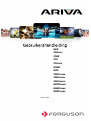 1
1
-
 2
2
-
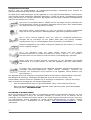 3
3
-
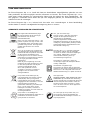 4
4
-
 5
5
-
 6
6
-
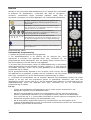 7
7
-
 8
8
-
 9
9
-
 10
10
-
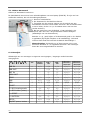 11
11
-
 12
12
-
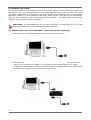 13
13
-
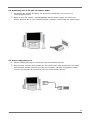 14
14
-
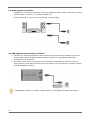 15
15
-
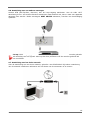 16
16
-
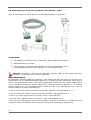 17
17
-
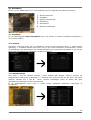 18
18
-
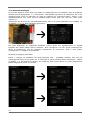 19
19
-
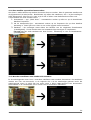 20
20
-
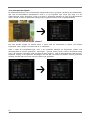 21
21
-
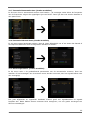 22
22
-
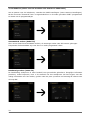 23
23
-
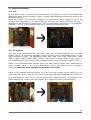 24
24
-
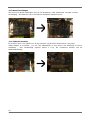 25
25
-
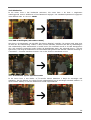 26
26
-
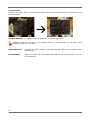 27
27
-
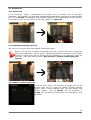 28
28
-
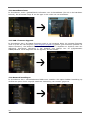 29
29
-
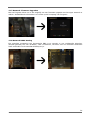 30
30
-
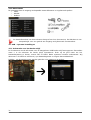 31
31
-
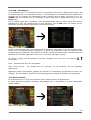 32
32
-
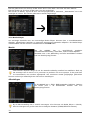 33
33
-
 34
34
-
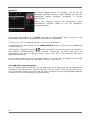 35
35
-
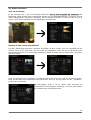 36
36
-
 37
37
-
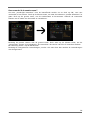 38
38
-
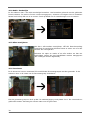 39
39
-
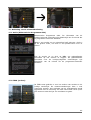 40
40
-
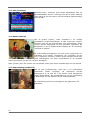 41
41
-
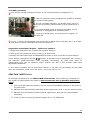 42
42
-
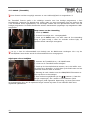 43
43
-
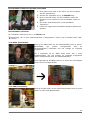 44
44
-
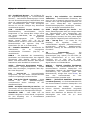 45
45
-
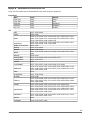 46
46
-
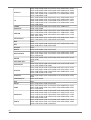 47
47
-
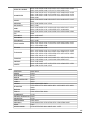 48
48
-
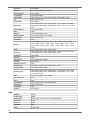 49
49
-
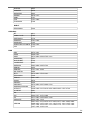 50
50
-
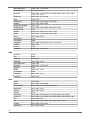 51
51
-
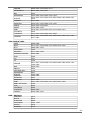 52
52
-
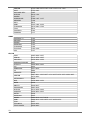 53
53
-
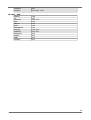 54
54
-
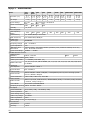 55
55
-
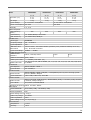 56
56
Ferguson Ariva 102 cable mini de handleiding
- Categorie
- Lcd-tv's
- Type
- de handleiding
Gerelateerde papieren
Andere documenten
-
Conceptronic CM3PVRD Handleiding
-
Teleco Force HDCI Handleiding
-
Samsung LST 126 de handleiding
-
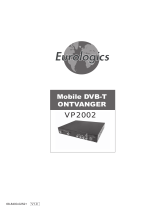 Eurologics VP2002 de handleiding
Eurologics VP2002 de handleiding
-
Samsung SMT-C7140A Handleiding
-
Konig Electronic SAT-USB01-KN Handleiding
-
Philips DSR2211/03 de handleiding
-
Denver DVBS-205HD Handleiding
-
Teleco Televisore Led TY2/24 Handleiding
-
SAB Ultimate CISC de handleiding